Page 1
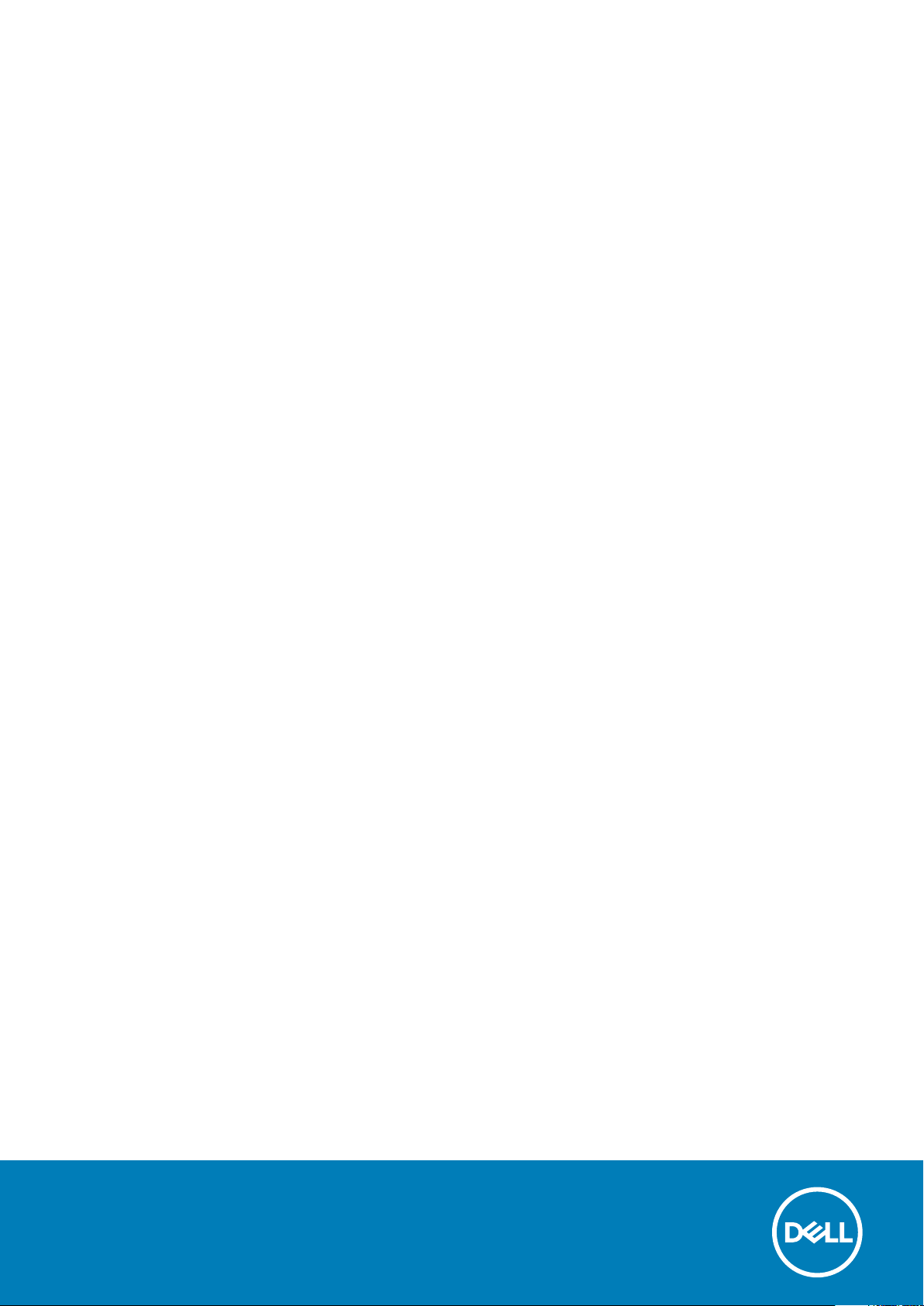
Latitude 5510
Instrukcja serwisowa
Model regulacji: P80F
Typ regulacji: P80F002
Page 2
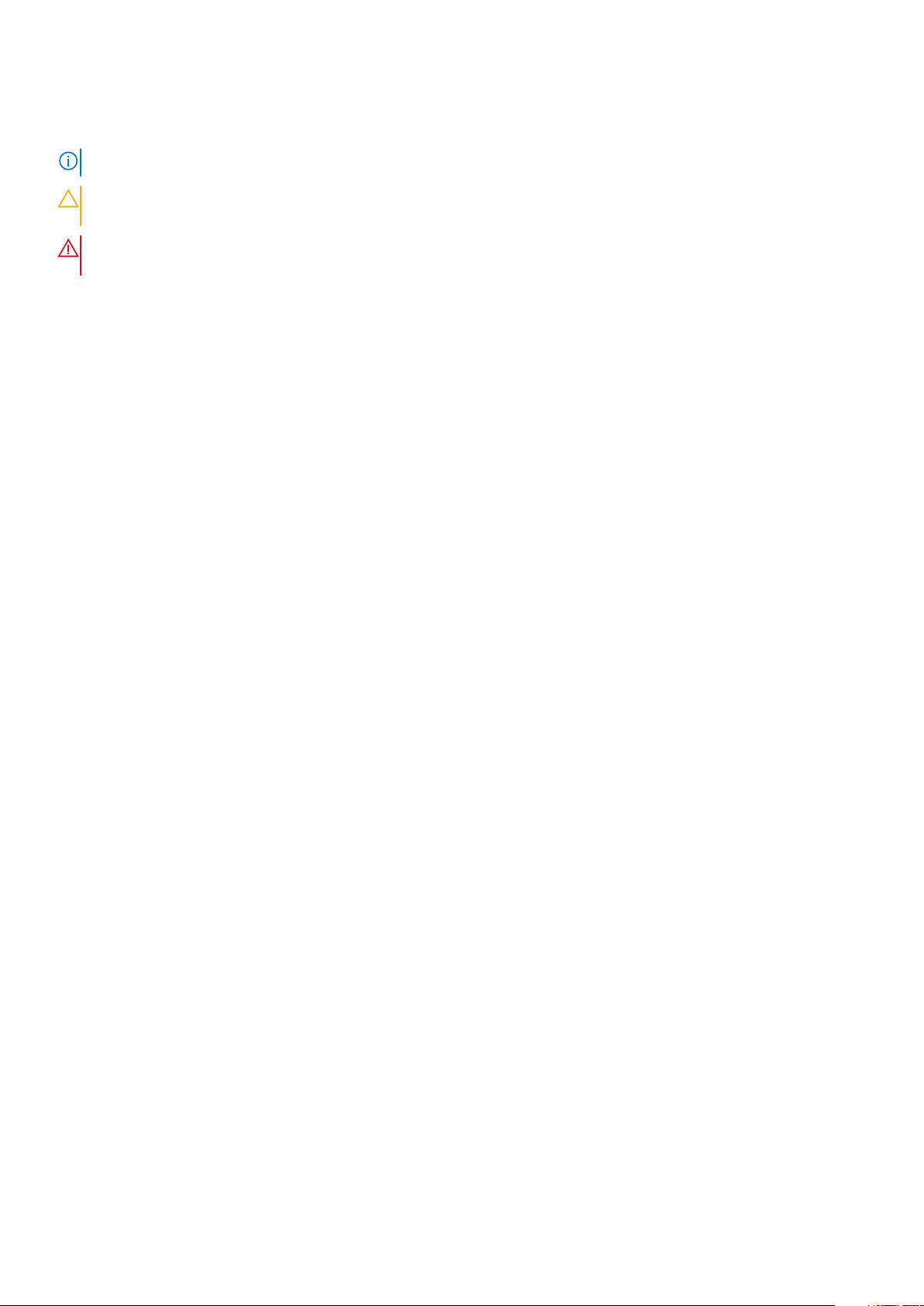
Uwagi, przestrogi i ostrzeżenia
UWAGA: Napis UWAGA oznacza ważną wiadomość, która pomoże lepiej wykorzystać komputer.
OSTRZEŻENIE: Napis PRZESTROGA informuje o sytuacjach, w których występuje ryzyko uszkodzenia sprzętu lub
utraty danych, i przedstawia sposoby uniknięcia problemu.
PRZESTROGA: Napis OSTRZEŻENIE informuje o sytuacjach, w których występuje ryzyko uszkodzenia sprzętu, obrażeń
ciała lub śmierci.
© 2020 Dell Inc. lub podmioty zależne. Wszelkie prawa zastrzeżone. Dell, EMC i inne znaki towarowe są znakami towarowymi firmy
Dell Inc. lub jej spółek zależnych. Inne znaki towarowe mogą być znakami towarowymi ich właścicieli.
May 2020
Wer. A00
Page 3
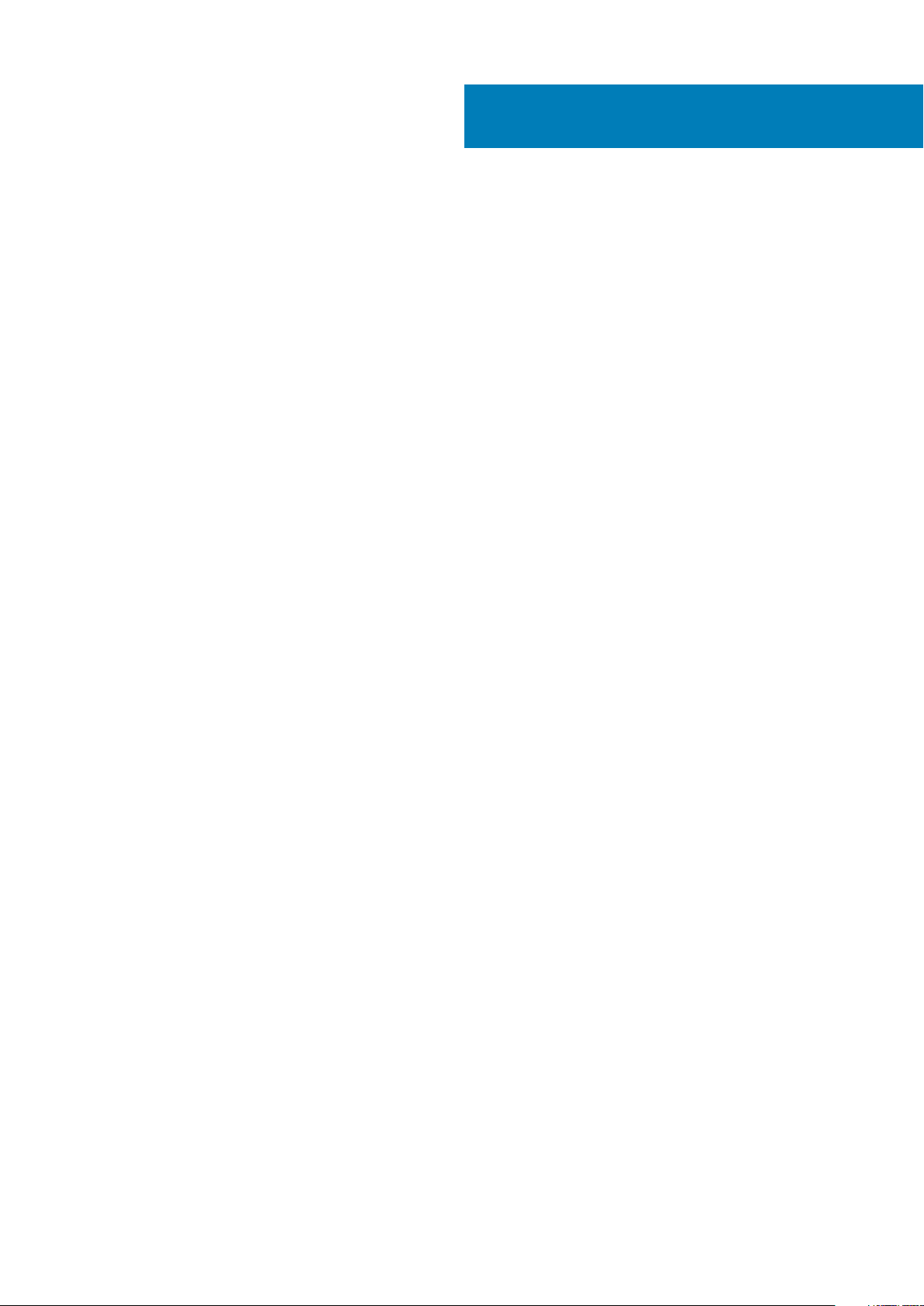
Spis treści
1 Serwisowanie komputera...............................................................................................................6
Instrukcje dotyczące bezpieczeństwa................................................................................................................................6
Przed przystąpieniem do serwisowania komputera.................................................................................................... 6
Zalecenia dotyczące bezpieczeństwa...........................................................................................................................7
Zabezpieczenie przed wyładowaniem elektrostatycznym..........................................................................................7
Zestaw serwisowy ESD...................................................................................................................................................8
Po zakończeniu serwisowania komputera....................................................................................................................9
2 Technologia i podzespoły.............................................................................................................10
Funkcje USB......................................................................................................................................................................... 10
USB Type-C..........................................................................................................................................................................12
Złącze HDMI 1.4....................................................................................................................................................................13
Zachowanie diody LED przycisku zasilania....................................................................................................................... 14
3 Główne elementy systemu........................................................................................................... 16
4 Demontowanie i montowanie........................................................................................................18
Karta MicroSD...................................................................................................................................................................... 18
Wymontowywanie karty microSD................................................................................................................................18
Instalowanie karty microSD...........................................................................................................................................18
pokrywa dolna.......................................................................................................................................................................19
Wymontowywanie pokrywy dolnej...............................................................................................................................19
Instalowanie pokrywy dolnej.........................................................................................................................................22
Akumulator........................................................................................................................................................................... 25
Środki ostrożności dotyczące akumulatora litowo-jonowego................................................................................. 25
Wymontowywanie baterii............................................................................................................................................. 25
Instalowanie baterii........................................................................................................................................................ 27
Karta sieci WWAN...............................................................................................................................................................29
Wymontowywanie karty sieci WWAN........................................................................................................................ 29
Instalowanie karty sieci WWAN................................................................................................................................... 30
Karta sieci WLAN.................................................................................................................................................................30
Wymontowywanie karty sieci WLAN..........................................................................................................................30
Instalowanie karty sieci WLAN......................................................................................................................................31
Bateria pastylkowa.............................................................................................................................................................. 32
Wymontowywanie baterii pastylkowej........................................................................................................................32
Instalowanie baterii pastylkowej...................................................................................................................................33
Moduły pamięci.................................................................................................................................................................... 34
Wymontowywanie modułu pamięci............................................................................................................................. 34
Instalowanie modułu pamięci........................................................................................................................................35
Złącze zasilania prądem stałym..........................................................................................................................................36
Wymontowywanie złącza zasilania prądem stałym...................................................................................................36
Instalowanie złącza zasilania prądem stałym..............................................................................................................38
Dysk SSD..............................................................................................................................................................................40
Wymontowywanie karty SSD M.2.............................................................................................................................. 40
Spis treści 3
Page 4
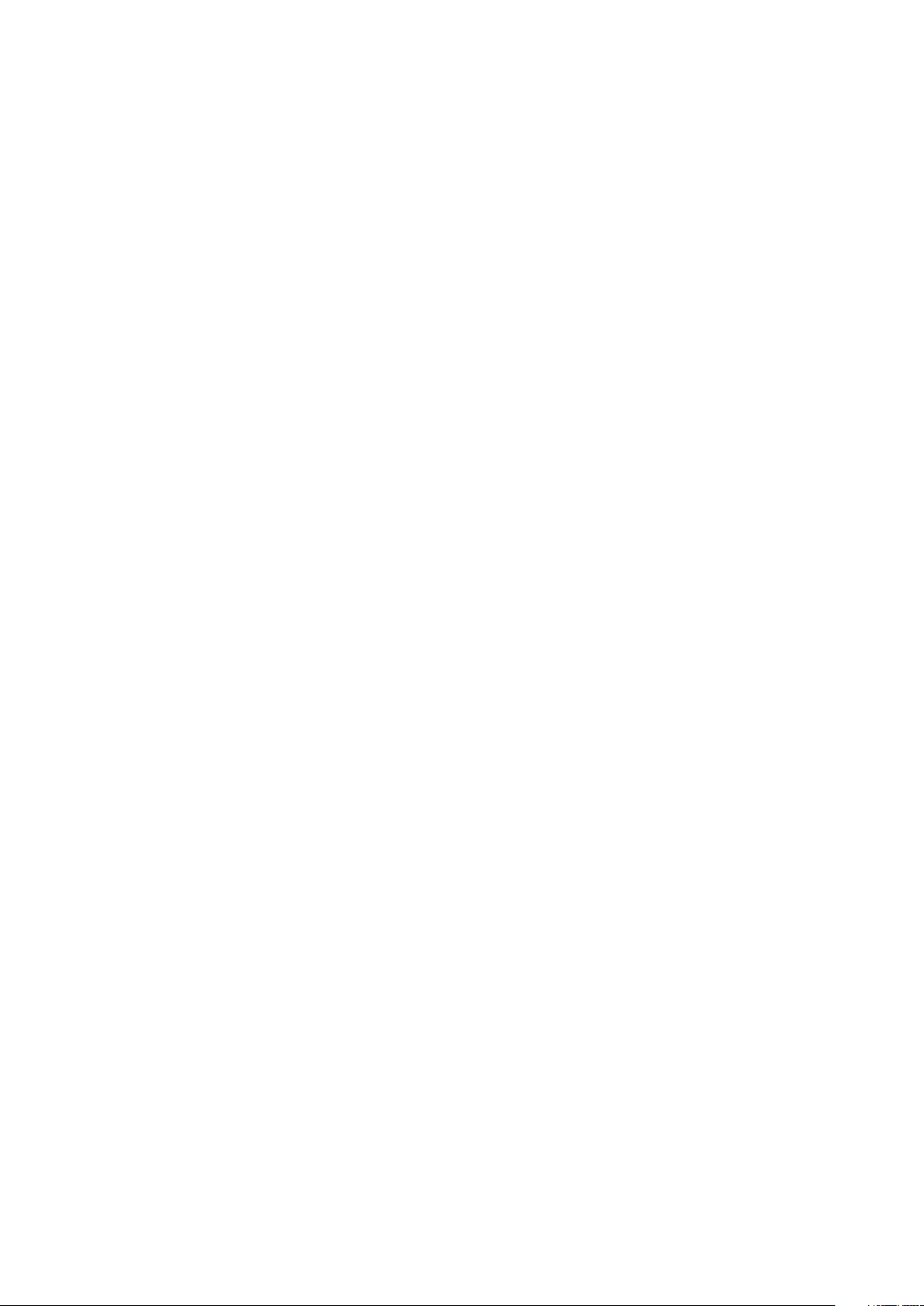
Instalowanie dysku M.2 SSD.........................................................................................................................................41
Wspornik dysku SSD...........................................................................................................................................................42
Wymontowywanie wspornika dysku SSD...................................................................................................................42
Instalowanie wspornika dysku SSD............................................................................................................................. 43
Rama wewnętrzna.............................................................................................................................................................. 44
Wymontowywanie ramy wewnętrznej........................................................................................................................44
Instalowanie ramy wewnętrznej.................................................................................................................................. 46
czytnik kart inteligentnych................................................................................................................................................. 48
Wymontowywanie czytnika kart inteligentnych........................................................................................................ 48
Instalowanie czytnika kart inteligentnych...................................................................................................................50
Przyciski tabliczki dotykowej..............................................................................................................................................52
Wymontowywanie płyty przycisków tabliczki dotykowej.........................................................................................52
Instalowanie płyty przycisków touchpada.................................................................................................................. 54
Płyta wskaźników LED........................................................................................................................................................56
Wymontowywanie płyty wskaźników LED.................................................................................................................56
Instalowanie płyty wskaźników LED............................................................................................................................59
Głośniki...................................................................................................................................................................................61
Wymontowywanie głośników........................................................................................................................................61
Instalowanie głośników..................................................................................................................................................63
Radiator................................................................................................................................................................................ 64
Wymontowywanie radiatora — konfiguracja UMA...................................................................................................64
Instalowanie radiatora — konfiguracja UMA............................................................................................................. 65
Wentylator systemowy.......................................................................................................................................................66
Wymontowywanie wentylatora systemowego..........................................................................................................66
Instalowanie wentylatora systemowego.....................................................................................................................68
Płyta systemowa..................................................................................................................................................................70
Wymontowywanie płyty systemowej..........................................................................................................................70
Instalowanie płyty systemowej.....................................................................................................................................73
Klawiatura............................................................................................................................................................................. 76
Wymontowywanie klawiatury.......................................................................................................................................76
Instalowanie klawiatury................................................................................................................................................. 78
Wspornik klawiatury............................................................................................................................................................ 80
Wymontowywanie wspornika klawiatury....................................................................................................................80
Instalowanie wspornika klawiatury............................................................................................................................... 81
Przycisk zasilania................................................................................................................................................................. 82
Wymontowywanie przycisku zasilania........................................................................................................................ 82
Instalowanie przycisku zasilania...................................................................................................................................83
Zestaw wyświetlacza..........................................................................................................................................................84
Wymontowywanie zestawu wyświetlacza.................................................................................................................84
Instalowanie zestawu wyświetlacza............................................................................................................................87
Osłona wyświetlacza...........................................................................................................................................................90
Wymontowywanie osłony wyświetlacza.....................................................................................................................90
Instalowanie osłony wyświetlacza............................................................................................................................... 92
Panel wyświetlacza............................................................................................................................................................. 94
Wymontowywanie panelu wyświetlacza.................................................................................................................... 94
Instalowanie panelu wyświetlacza...............................................................................................................................96
Kamera..................................................................................................................................................................................98
Wymontowywanie kamery........................................................................................................................................... 98
Instalowanie kamery......................................................................................................................................................99
Osłony zawiasów................................................................................................................................................................100
4
Spis treści
Page 5
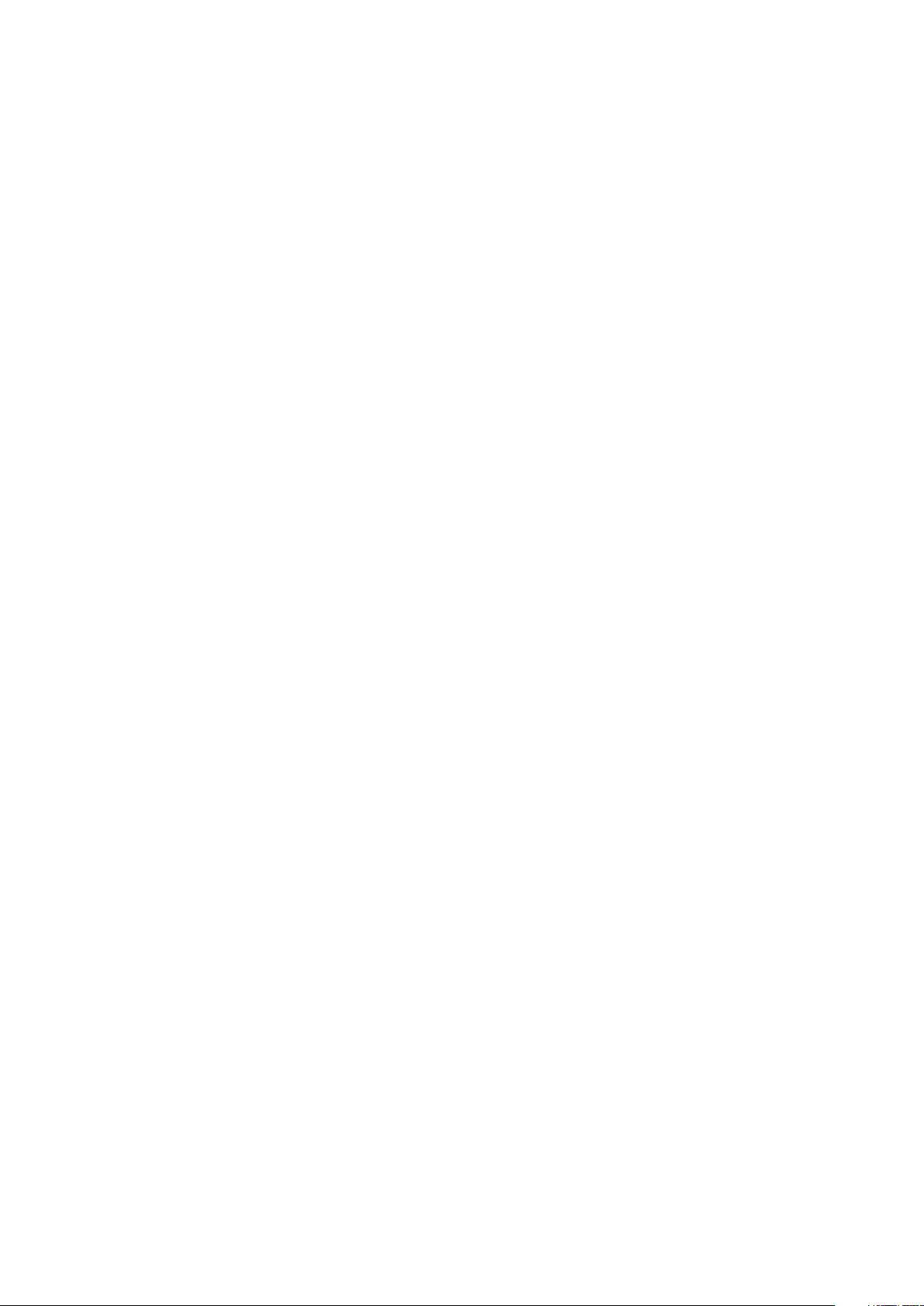
Zdejmowanie osłon zawiasów.................................................................................................................................... 100
Instalowanie osłon zawiasów.......................................................................................................................................101
Zawiasy wyświetlacza....................................................................................................................................................... 102
Wymontowywanie zawiasu wyświetlacza................................................................................................................ 102
Instalowanie zawiasu wyświetlacza...........................................................................................................................103
Kabel wyświetlacza (eDP)................................................................................................................................................104
Odłączanie kabla wyświetlacza.................................................................................................................................. 104
Instalowanie kabla wyświetlacza................................................................................................................................105
Zestaw tylnej pokrywy wyświetlacza.............................................................................................................................. 106
Instalowanie tylnej pokrywy wyświetlacza................................................................................................................106
Zestaw podparcia dłoni......................................................................................................................................................107
Instalowanie zestawu podpórki na nadgarstek i klawiatury.................................................................................... 107
5 Rozwiązywanie problemów.........................................................................................................110
Program diagnostyczny ePSA (Enhanced Pre-Boot System Assessment)............................................................... 110
Uruchamianie testu diagnostycznego SupportAssist...............................................................................................110
Systemowe lampki diagnostyczne.................................................................................................................................... 111
Wyłączanie i włączanie karty Wi-Fi....................................................................................................................................111
6 Uzyskiwanie pomocy..................................................................................................................113
Kontakt z firmą Dell............................................................................................................................................................ 113
Spis treści
5
Page 6
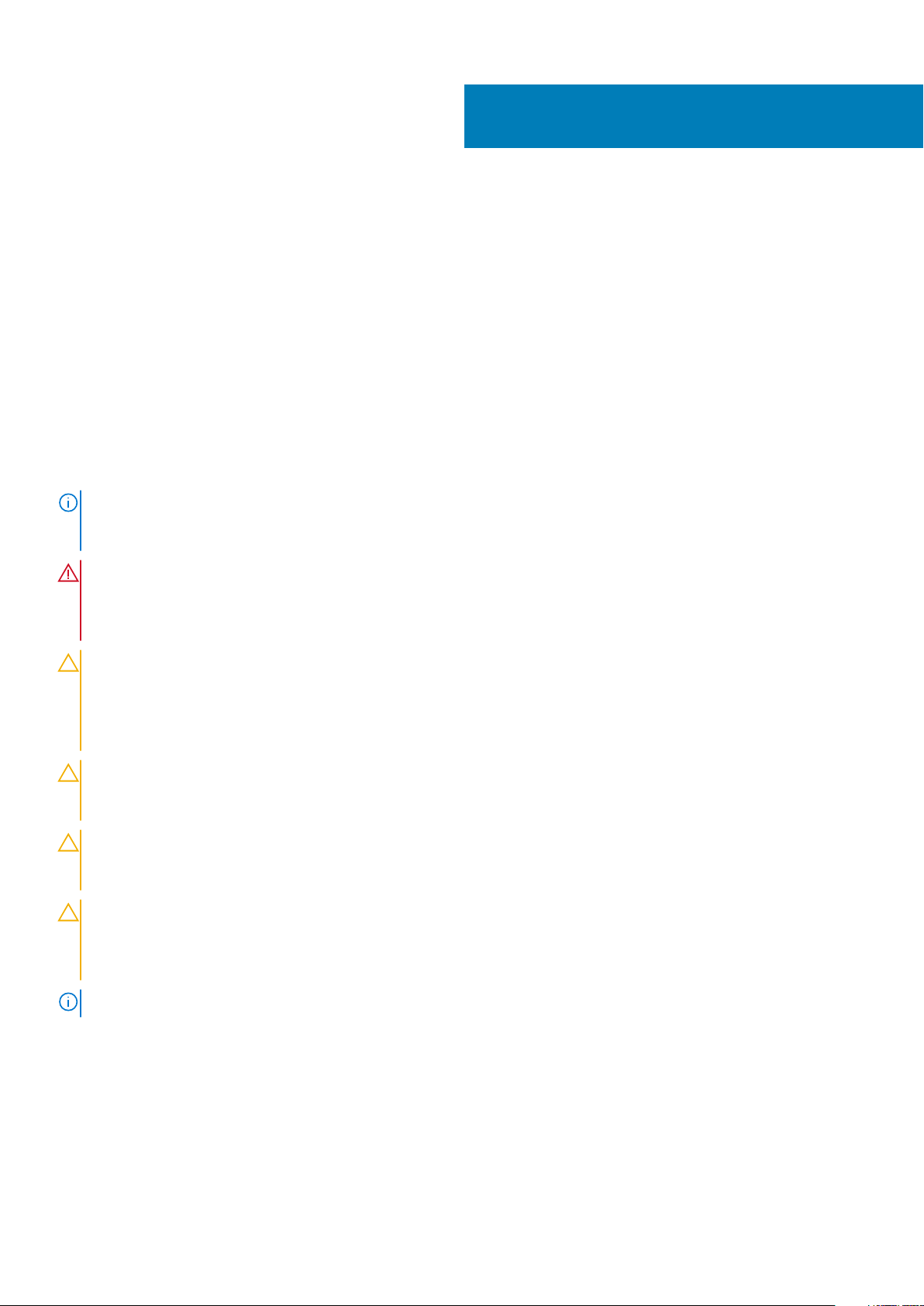
1
Serwisowanie komputera
Instrukcje dotyczące bezpieczeństwa
Wymagania
Aby uchronić komputer przed uszkodzeniem i zapewnić sobie bezpieczeństwo, należy przestrzegać następujących zaleceń dotyczących
bezpieczeństwa. O ile nie wskazano inaczej, każda procedura opisana w tym dokumencie opiera się na założeniu, że są spełnione
następujące warunki:
• Użytkownik zapoznał się z informacjami dotyczącymi bezpieczeństwa, jakie zostały dostarczone z komputerem.
• Podzespół można wymienić lub, jeśli został zakupiony oddzielnie, zainstalować po wykonaniu procedury wymontowywania w odwrotnej
kolejności.
Informacje na temat zadania
UWAGA: Przed otwarciem jakichkolwiek pokryw lub paneli należy odłączyć komputer od wszystkich źródeł zasilania. Po
zakończeniu pracy wewnątrz komputera należy zainstalować pokrywy i panele oraz wkręcić śruby, a dopiero potem
podłączyć komputer do zasilania.
PRZESTROGA: Przed przystąpieniem do wykonywania czynności wymagających otwarcia obudowy komputera należy
zapoznać się z instrukcjami dotyczącymi bezpieczeństwa, dostarczonymi z komputerem. Dodatkowe zalecenia
dotyczące bezpieczeństwa można znaleźć na stronie Regulatory Compliance (Informacje o zgodności z przepisami
prawnymi)
OSTRZEŻENIE: Wiele napraw może być przeprowadzanych tylko przez certyfikowanego technika serwisowego.
Użytkownik może jedynie samodzielnie rozwiązywać problemy oraz przeprowadzać proste naprawy opisane odpowiednio
w dokumentacji produktu lub na telefoniczne polecenie zespołu wsparcia technicznego. Uszkodzenia wynikające z
napraw serwisowych nieautoryzowanych przez firmę Dell nie są objęte gwarancją. Należy zapoznać się z instrukcjami
bezpieczeństwa dostarczonymi z produktem i przestrzegać ich.
OSTRZEŻENIE: Aby uniknąć wyładowania elektrostatycznego, należy odprowadzać ładunki z ciała za pomocą opaski
uziemiającej zakładanej na nadgarstek lub dotykając okresowo niemalowanej metalowej powierzchni podczas dotykania
złącza z tyłu komputera.
OSTRZEŻENIE: Z komponentami i kartami należy obchodzić się ostrożnie. Nie należy dotykać elementów ani styków na
kartach. Kartę należy chwytać za krawędzie lub za metalowe wsporniki. Komponenty takie jak mikroprocesor należy
trzymać za brzegi, a nie za styki.
OSTRZEŻENIE: Odłączając kabel, należy pociągnąć za wtyczkę lub umieszczony na niej uchwyt, a nie za sam kabel.
Niektóre kable mają złącza z zatrzaskami; przed odłączeniem kabla tego rodzaju należy nacisnąć zatrzaski złącza.
Pociągając za złącza, należy je trzymać w linii prostej, aby uniknąć wygięcia styków. Przed podłączeniem kabla należy
także sprawdzić, czy oba złącza są prawidłowo zorientowane i wyrównane.
UWAGA: Kolor komputera i niektórych części może różnić się nieznacznie od pokazanych w tym dokumencie.
Przed przystąpieniem do serwisowania komputera
Informacje na temat zadania
Aby uniknąć uszkodzenia komputera, wykonaj następujące czynności przed rozpoczęciem pracy wewnątrz komputera.
6 Serwisowanie komputera
Page 7
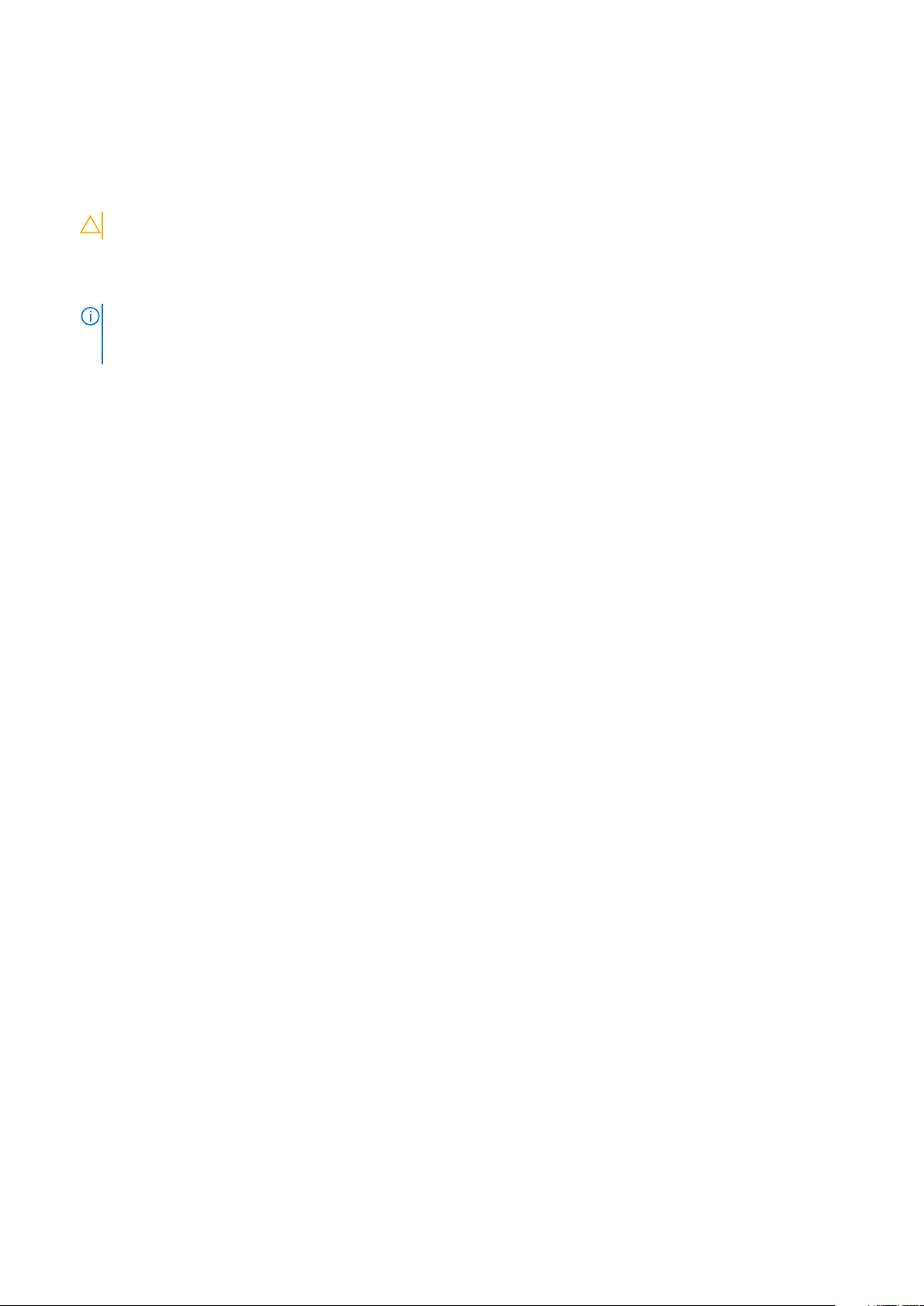
Kroki
1. Przestrzegaj Instrukcji dotyczących bezpieczeństwa.
2. Sprawdź, czy powierzchnia robocza jest płaska i czysta, aby uniknąć porysowania komputera.
3. Wyłącz komputer.
4. Odłącz od komputera wszystkie kable sieciowe.
OSTRZEŻENIE: Kabel sieciowy należy odłączyć najpierw od komputera, a następnie od urządzenia sieciowego.
5. Odłącz komputer i wszystkie urządzenia peryferyjne od gniazdek elektrycznych.
6. Po odłączeniu komputera od źródła zasilania naciśnij i przytrzymaj przycisk zasilania, aby odprowadzić ładunki elektryczne z płyty
systemowej.
UWAGA: Aby uniknąć wyładowania elektrostatycznego, należy odprowadzać ładunki z ciała za pomocą opaski
uziemiającej zakładanej na nadgarstek lub dotykając okresowo niemalowanej metalowej powierzchni podczas
dotykania złącza z tyłu komputera.
Zalecenia dotyczące bezpieczeństwa
Rozdział dotyczący środków ostrożności zawiera szczegółowe informacje na temat podstawowych czynności, jakie należy wykonać przed
zastosowaniem się do instrukcji demontażu.
Przed rozpoczęciem jakichkolwiek procedur instalacyjnych lub związanych z awariami obejmujących demontaż bądź montaż należy
przestrzegać następujących środków ostrożności:
• Wyłącz komputer i wszelkie podłączone urządzenia peryferyjne.
• Odłącz system i wszystkie podłączone urządzenia peryferyjne od zasilania prądem zmiennym.
• Odłącz wszystkie kable sieciowe, linie telefoniczne i telekomunikacyjne od komputera.
• Podczas pracy wewnątrz dowolnego korzystaj z terenowego zestawu serwisowego ESD, aby uniknąć wyładowania
elektrostatycznego.
• Po wymontowaniu podzespołu komputera ostrożnie umieść go na macie antystatycznej.
• Noś obuwie o nieprzewodzącej gumowej podeszwie, by zmniejszyć prawdopodobieństwo porażenia prądem.
Stan gotowości
Produkty Dell, które mogą być w stanie gotowości, należy całkowicie odłączyć od prądu przed otwarciem obudowy. Urządzenia, które
mają funkcję stanu gotowości, są zasilane, nawet gdy są wyłączone. Wewnętrzne zasilanie umożliwia urządzeniu w trybie uśpienia
włączenie się po otrzymaniu zewnętrznego sygnału (funkcja Wake on LAN). Ponadto urządzenia te są wyposażone w inne zaawansowane
funkcje zarządzania energią.
Odłączenie od zasilania oraz naciśnięcie i przytrzymanie przycisku zasilania przez 15 sekund powinno usunąć energię resztkową z płyty
systemowej.
Połączenie wyrównawcze
Przewód wyrównawczy jest metodą podłączania dwóch lub więcej przewodów uziemiających do tego samego potencjału elektrycznego.
Służy do tego terenowy zestaw serwisowy ESD. Podczas podłączania przewodu wyrównawczego zawsze upewnij się, że jest on
podłączony do metalu, a nie do malowanej lub niemetalicznej powierzchni. Opaska na nadgarstek powinna być bezpiecznie zamocowana i
mieć pełny kontakt ze skórą. Pamiętaj, aby przed podłączeniem opaski do urządzenia zdjąć biżuterię, np. zegarek, bransoletki czy
pierścionki.
Zabezpieczenie przed wyładowaniem elektrostatycznym
Wyładowania elektrostatyczne (ESD) to główny problem podczas korzystania z podzespołów elektronicznych, a zwłaszcza wrażliwych
komponentów, takich jak karty rozszerzeń, procesory, moduły DIMM pamięci i płyty systemowe. Nawet najmniejsze wyładowania potrafią
uszkodzić obwody w niezauważalny sposób, powodując sporadycznie występujące problemy lub skracając żywotność produktu. Ze
względu na rosnące wymagania dotyczące energooszczędności i zagęszczenia układów ochrona przed wyładowaniami elektrostatycznymi
staje się coraz poważniejszym problemem.
Z powodu większej gęstości półprzewodników w najnowszych produktach firmy Dell ich wrażliwość na uszkodzenia elektrostatyczne jest
większa niż w przypadku wcześniejszych modeli. Dlatego niektóre wcześniej stosowane metody postępowania z częściami są już
nieprzydatne.
Uszkodzenia spowodowane wyładowaniami elektrostatycznymi można podzielić na dwie kategorie: katastrofalne i przejściowe.
Serwisowanie komputera
7
Page 8
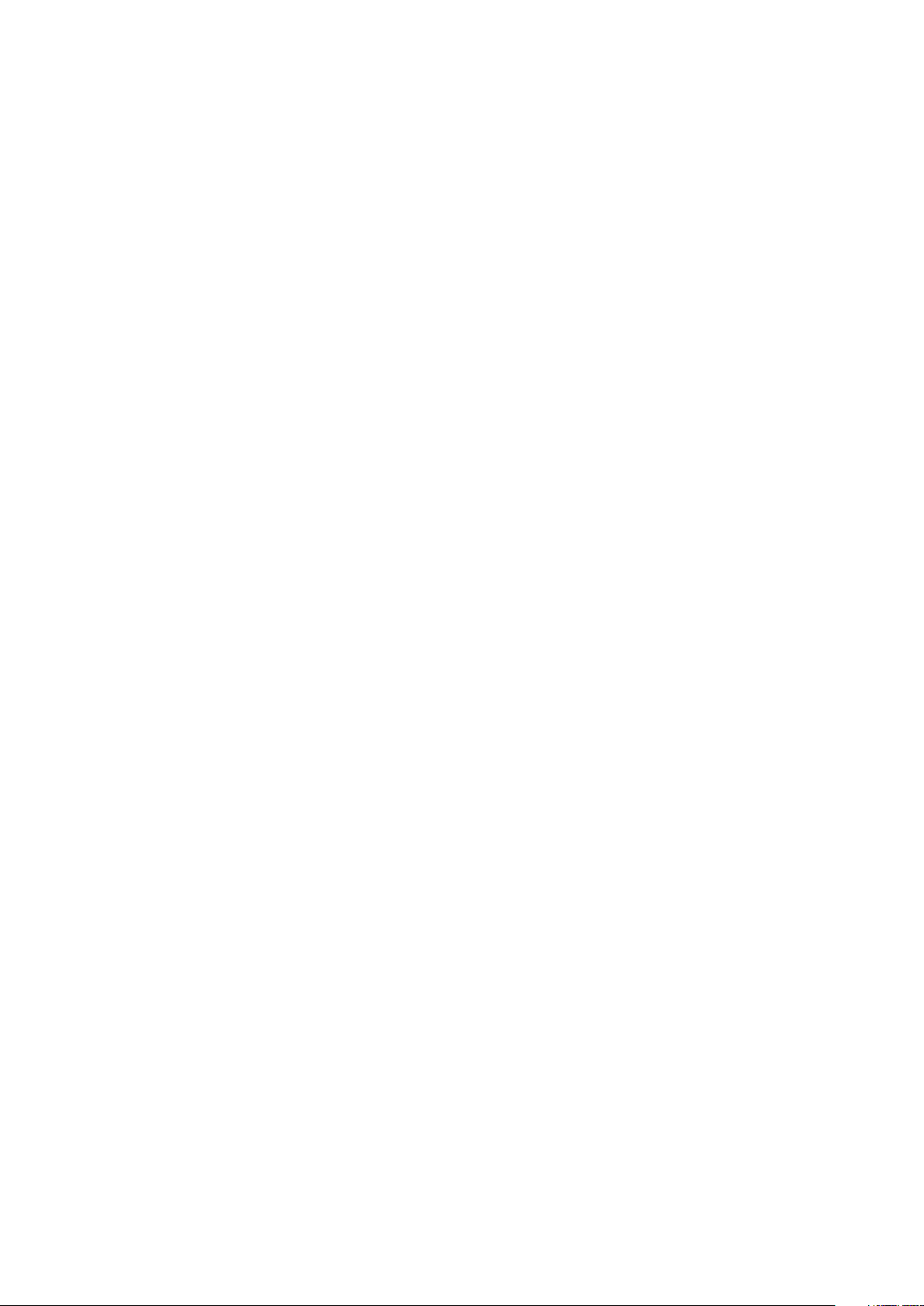
• Katastrofalne — zdarzenia tego typu stanowią około 20 procent awarii związanych z wyładowaniami elektrostatycznymi.
Uszkodzenie powoduje natychmiastową i całkowitą utratę funkcjonalności urządzenia. Przykładem katastrofalnej awarii może być
moduł DIMM, który uległ wstrząsowi elektrostatycznemu i generuje błąd dotyczący braku testu POST lub braku sygnału wideo z
sygnałem dźwiękowym oznaczającym niedziałającą pamięć.
• Przejściowe — takie sporadyczne problemy stanowią około 80 procent awarii związanych z wyładowaniami elektrostatycznymi. Duża
liczba przejściowych awarii oznacza, że w większości przypadków nie można ich natychmiast rozpoznać. Moduł DIMM ulega
wstrząsowi elektrostatycznemu, ale ścieżki są tylko osłabione, więc podzespół nie powoduje bezpośrednich objawów związanych z
uszkodzeniem. Faktyczne uszkodzenie osłabionych ścieżek może nastąpić po wielu tygodniach, a do tego czasu mogą występować
pogorszenie integralności pamięci, sporadyczne błędy i inne problemy.
Awarie przejściowe (sporadyczne) są trudniejsze do wykrycia i usunięcia.
Aby zapobiec uszkodzeniom spowodowanym przez wyładowania elektrostatyczne, pamiętaj o następujących kwestiach:
• Korzystaj z opaski uziemiającej, która jest prawidłowo uziemiona. Używanie bezprzewodowych opasek uziemiających jest
niedozwolone, ponieważ nie zapewniają one odpowiedniej ochrony. Dotknięcie obudowy przed dotknięciem części o zwiększonej
wrażliwości na wyładowania elektrostatyczne nie zapewnia wystarczającej ochrony przed tymi zagrożeniami.
• Wszelkie czynności związane z komponentami wrażliwymi na ładunki statyczne wykonuj w obszarze zabezpieczonym przed ładunkiem.
Jeżeli to możliwe, korzystaj z antystatycznych mat na podłogę i biurko.
• Podczas wyciągania z kartonu komponentów wrażliwych na ładunki statyczne nie wyciągaj ich z opakowania antystatycznego do
momentu przygotowania się do ich montażu. Przed wyciągnięciem komponentu z opakowania antystatycznego rozładuj najpierw
ładunki statyczne ze swojego ciała.
• W celu przetransportowania komponentu wrażliwego na ładunki statyczne umieść go w pojemniku lub opakowaniu antystatycznym.
Zestaw serwisowy ESD
Najczęściej używany jest niemonitorowany zestaw serwisowy. Każdy zestaw serwisowy zawiera trzy głównie elementy — matę
antystatyczną, pasek na nadgarstek i przewód łączący.
Elementy zestawu serwisowego ESD
Zestaw serwisowy ESD zawiera następujące elementy:
• Mata antystatyczna — rozprasza ładunki elektrostatyczne i można na niej umieszczać części podczas serwisowania. W przypadku
korzystania z maty antystatycznej należy założyć pasek na nadgarstek i połączyć matę przewodem z dowolną metalową częścią
serwisowanego systemu. Po prawidłowym podłączeniu tych elementów części serwisowe można wyjąć z torby antyelektrostatycznej i
położyć bezpośrednio na macie. Komponenty wrażliwe na ładunki elektrostatyczne można bezpiecznie trzymać w dłoni, na macie
antystatycznej, w komputerze i w torbie.
• Pasek na nadgarstek i przewód łączący — pasek i przewód można połączyć bezpośrednio z metalowym komponentem
sprzętowym, jeśli mata antystatyczna nie jest wymagana, albo połączyć z matą, aby zabezpieczyć sprzęt tymczasowo umieszczony na
macie. Fizyczne połączenie między paskiem na nadgarstek, przewodem łączącym, matą antystatyczną i sprzętem jest nazywane
wiązaniem. Należy używać wyłącznie zestawów serwisowych zawierających pasek na nadgarstek, matę i przewód łączący. Nie wolno
korzystać z opasek bez przewodów. Należy pamiętać, że wewnętrzne przewody paska na nadgarstek są podatne na uszkodzenia
podczas normalnego użytkowania. Należy je regularnie sprawdzać za pomocą testera, aby uniknąć przypadkowego uszkodzenia
sprzętu przez wyładowania elektrostatyczne. Zaleca się testowanie paska na nadgarstek i przewodu łączącego co najmniej raz w
tygodniu.
• Tester paska antystatycznego na nadgarstek — przewody wewnątrz paska są podatne na uszkodzenia. W przypadku korzystania
z zestawu niemonitorowanego najlepiej jest testować pasek przed obsługą każdego zlecenia serwisowego, co najmniej raz w tygodniu.
Najlepiej jest używać testera paska na nadgarstek. W przypadku braku takiego testera należy skontaktować się z biurem regionalnym.
Aby przeprowadzić test, podłącz przewód łączący do testera założonego na nadgarstek, a następnie naciśnij przycisk. Świecąca
zielona dioda LED oznacza, że test zakończył się pomyślnie. Czerwona dioda LED i sygnał dźwiękowy oznaczają niepowodzenie testu.
• Elementy izolacyjne — urządzenia wrażliwe na wyładowania elektrostatyczne, takie jak obudowa radiatora z tworzywa sztucznego,
należy trzymać z dala od wewnętrznych części o właściwościach izolujących, które często mają duży ładunek elektryczny.
• Środowisko pracy — przed użyciem zestawu serwisowego ESD należy ocenić sytuację w lokalizacji klienta. Przykładowo sposób
użycia zestawu w środowisku serwerów jest inny niż w przypadku komputerów stacjonarnych lub przenośnych. Serwery są zwykle
montowane w stelażu w centrum danych, a komputery stacjonarne i przenośne zazwyczaj znajdują się na biurkach lub w boksach
pracowników. Poszukaj dużej, otwartej i płaskiej powierzchni roboczej, która pomieści zestaw ESD i zapewni dodatkowe miejsce na
naprawiany system. W tym miejscu nie powinno być także elementów izolacyjnych, które mogą powodować wyładowania
elektrostatyczne. Przed rozpoczęciem pracy z elementami sprzętowymi izolatory w obszarze roboczym, takie jak styropian i inne
tworzywa sztuczne, należy odsunąć co najmniej 30 cm od wrażliwych części.
• Opakowanie antyelektrostatyczne — wszystkie urządzenia wrażliwe na wyładowania elektrostatyczne należy wysyłać i dostarczać
w odpowiednio bezpiecznym opakowaniu. Zalecane są metalowe torby ekranowane. Uszkodzone części należy zawsze zwracać w
torbie elektrostatycznej i opakowaniu, w których zostały dostarczone. Torbę antyelektrostatyczną trzeba złożyć i szczelnie zakleić.
Należy również użyć tej samej pianki i opakowania, w którym dostarczono nową część. Urządzenia wrażliwe na wyładowania
8
Serwisowanie komputera
Page 9
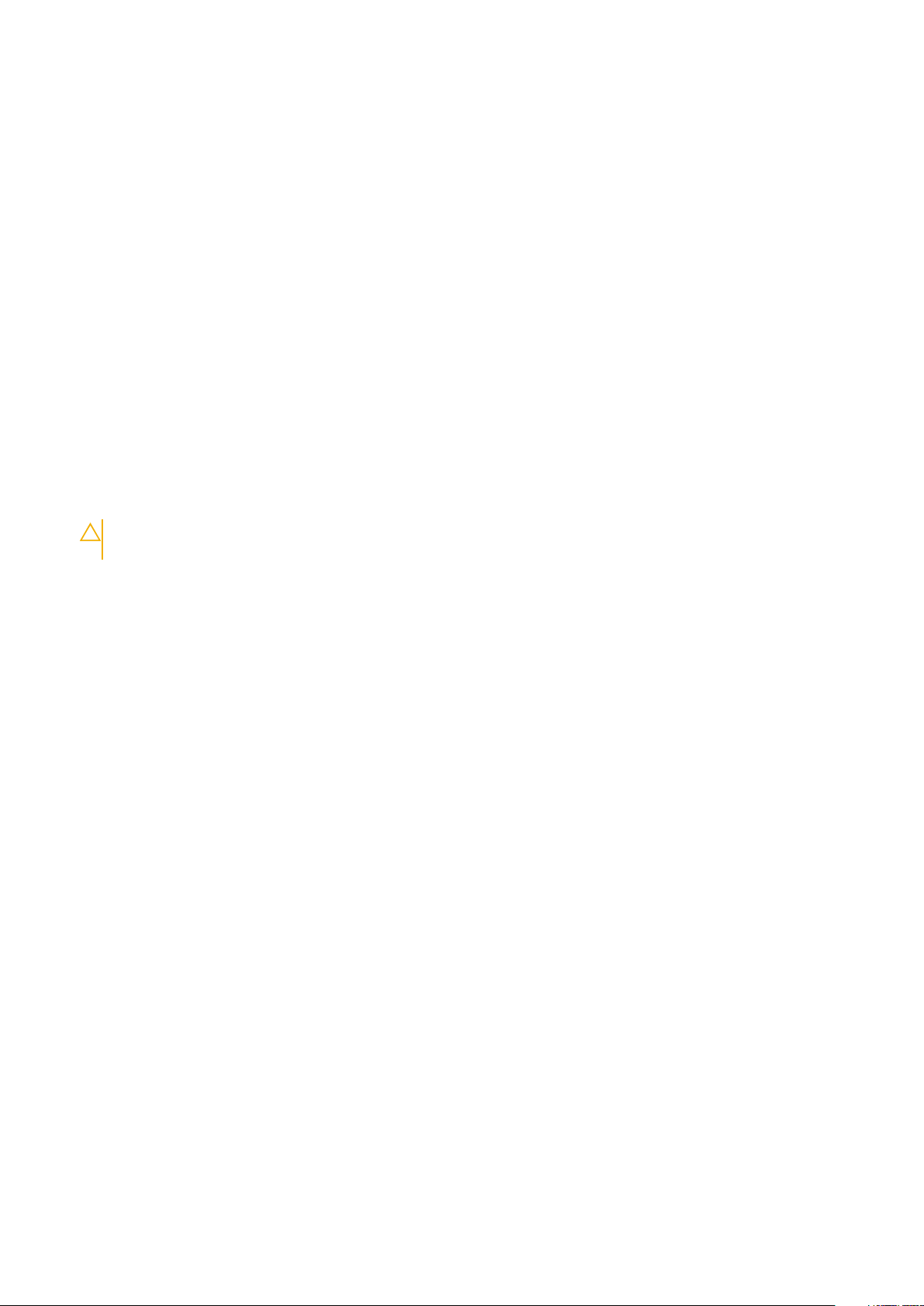
elektrostatyczne należy po wyjęciu z opakowania umieścić na powierzchni roboczej zabezpieczonej przed ładunkami
elektrostatycznymi. Nie wolno kłaść części na zewnętrznej powierzchni torby antyelektrostatycznej, ponieważ tylko jej wnętrze jest
ekranowane. Części należy zawsze trzymać w ręce albo umieścić na macie antystatycznej, w systemie lub wewnątrz torby
antyelektrostatycznej.
• Transportowanie wrażliwych elementów — elementy wrażliwe na wyładowania elektrostatyczne, takie jak części zamienne lub
zwracane do firmy Dell, należy bezpiecznie transportować w torbach antyelektrostatycznych.
Ochrona przed ładunkami elektrostatycznymi — podsumowanie
Zaleca się, aby podczas naprawy produktów Dell wszyscy serwisanci używali tradycyjnego, przewodowego uziemiającego paska na
nadgarstek i ochronnej maty antystatycznej. Ponadto podczas serwisowania części wrażliwe należy trzymać z dala od elementów
izolacyjnych, a wrażliwe elementy trzeba transportować w torbach antyelektrostatycznych.
Po zakończeniu serwisowania komputera
Informacje na temat zadania
Po zainstalowaniu lub dokonaniu wymiany sprzętu, ale jeszcze przed włączeniem komputera, podłącz wszelkie urządzenia zewnętrzne,
karty i kable.
Kroki
1. Podłącz do komputera kable telefoniczne lub sieciowe.
OSTRZEŻENIE: Aby podłączyć kabel sieciowy, należy najpierw podłączyć go do urządzenia sieciowego, a następnie
do komputera.
2. Podłącz komputer i wszystkie urządzenia peryferyjne do gniazdek elektrycznych.
3. Włącz komputer.
4. W razie potrzeby uruchom program ePSA Diagnostics, aby sprawdzić, czy komputer działa prawidłowo.
Serwisowanie komputera
9
Page 10
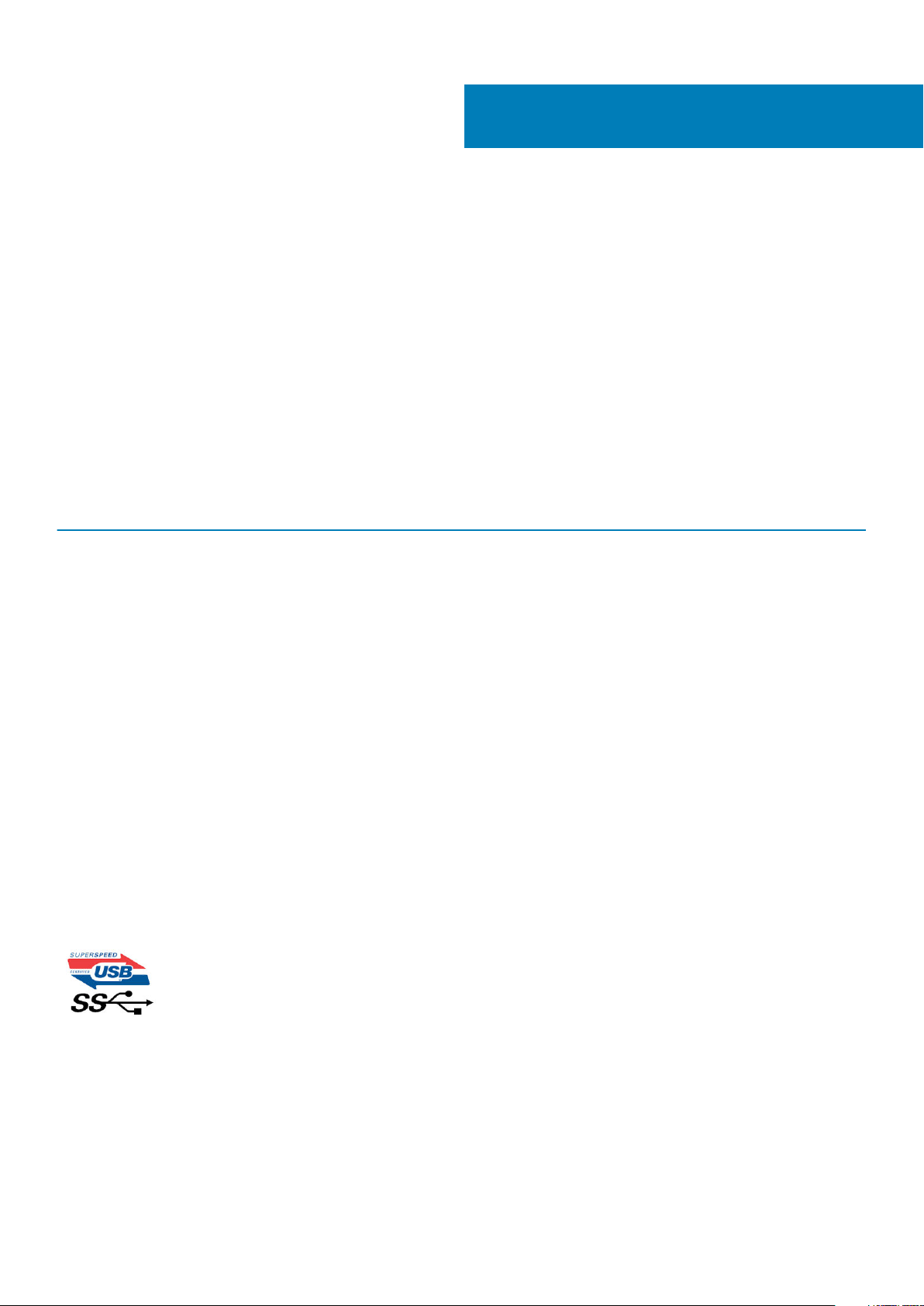
Technologia i podzespoły
Niniejszy rozdział zawiera szczegółowe informacje dotyczące technologii i składników dostępnych w systemie.
Tematy:
• Funkcje USB
• USB Type-C
• Złącze HDMI 1.4
• Zachowanie diody LED przycisku zasilania
Funkcje USB
Standard uniwersalnej magistrali szeregowej USB (Universal Serial Bus) został wprowadzony w 1996 r. Interfejs ten znacznie uprościł
podłączanie do komputerów hostów urządzeń peryferyjnych, takich jak myszy, klawiatury, napędy zewnętrzne i drukarki.
Tabela 1. Ewolucja USB
Typ Prędkość przesyłania danych Kategoria Rok wprowadzenia
USB 2.0 480 Mb/s Hi-Speed 2000
USB 3.0/USB 3.1
pierwszej generacji
USB 3.1 drugiej
generacji
5 Gb/s SuperSpeed 2010
10 Gb/s SuperSpeed 2013
2
USB 3.0/USB 3.1 pierwszej generacji (SuperSpeed USB)
Przez wiele lat standard USB 2.0 był stale rozpowszechniany jako jedyny właściwy standard interfejsu komputerów. Sprzedano ok. 6
miliardów urządzeń, jednak potrzeba większej szybkości wciąż istniała w związku z rosnącą szybkością obliczeniową urządzeń oraz
większym zapotrzebowaniem na przepustowość. Odpowiedzią na potrzeby klientów jest standard USB 3.0/USB 3.1 pierwszej generacji,
który teoretycznie zapewnia 10-krotnie większą szybkość niż poprzednik. W skrócie funkcje standardu USB 3.1 pierwszej generacji można
opisać następująco:
• Wyższa szybkość przesyłania danych (do 5 Gb/s)
• Większa maksymalna moc zasilania magistrali i większy pobór prądu dostosowany do urządzeń wymagających dużej mocy
• Nowe funkcje zarządzania zasilaniem
• Transmisja typu pełny dupleks i obsługa nowych typów transmisji danych
• Wsteczna zgodność z USB 2.0
• Nowe złącza i kable
Poniższe tematy zawierają odpowiedzi na najczęściej zadawane pytana dotyczące standardu USB 3.0/USB 3.1 pierwszej generacji.
Szybkość
Obecnie w najnowszej specyfikacji standardu USB 3.0/USB 3.1 pierwszej generacji zdefiniowane są 3 tryby szybkości. Są to tryby SuperSpeed, Hi-Speed i Full-Speed. Nowy tryb SuperSpeed ma szybkość przesyłania danych 4,8 Gb/s. W specyfikacji nadal istnieją tryby USB
Hi-Speed i Full-Speed, znane szerzej odpowiednio jako USB 2.0 i 1.1. Te wolniejsze tryby nadal działają z szybkością odpowiednio 480 Mb/s
i 12 Mb/s. Zostały one zachowane dla zgodności ze starszym sprzętem.
Znacznie wyższa wydajność złącza USB 3.0/3.1 pierwszej generacji jest możliwa dzięki następującym zmianom technologicznym:
10 Technologia i podzespoły
Page 11
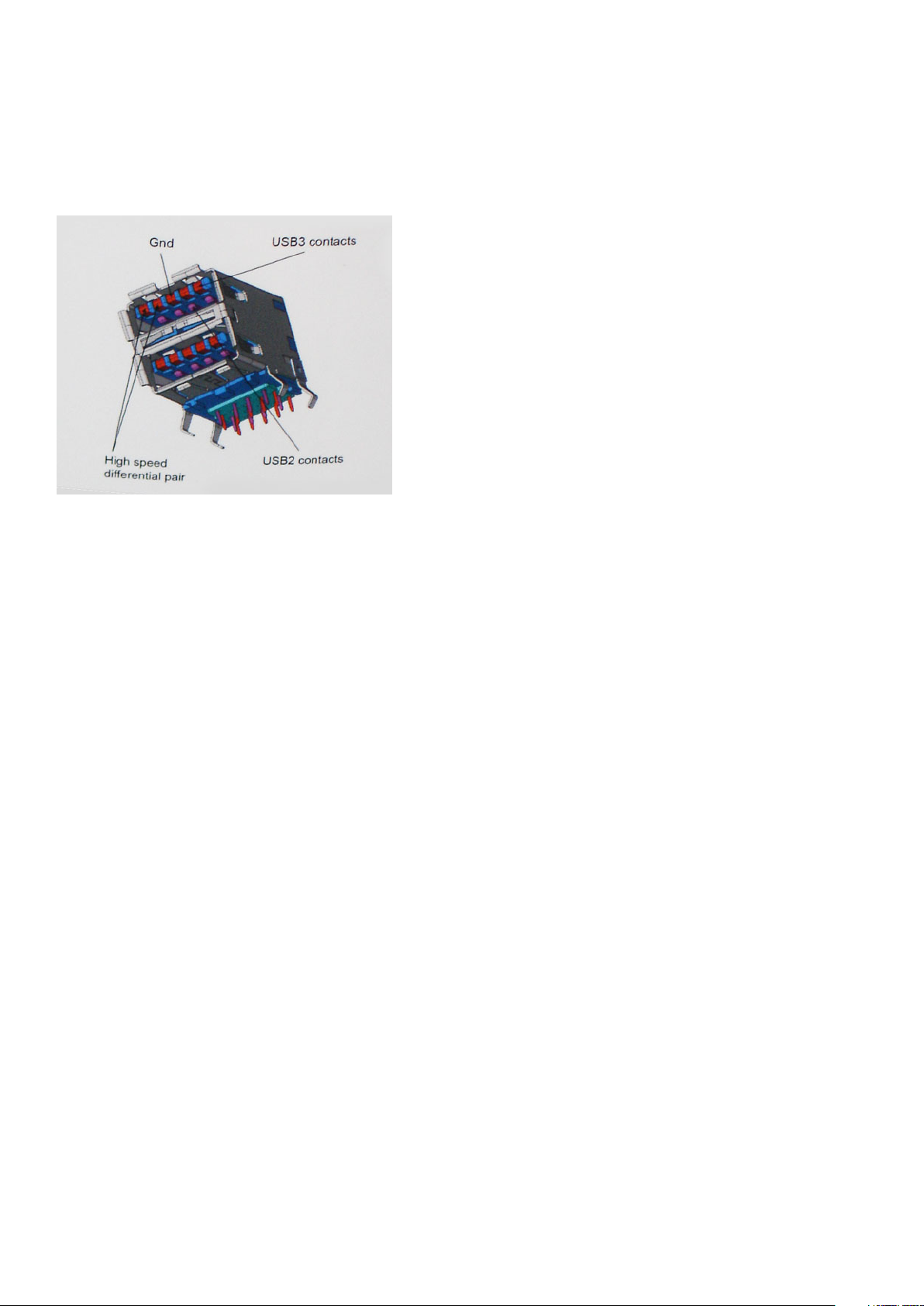
• Dodatkowa fizyczna magistrala istniejącą równolegle do bieżącej magistrali USB 2.0 (patrz zdjęcie poniżej).
• Złącze USB 2.0 miało cztery przewody (zasilania, uziemienia oraz parę przewodów do danych różnicowych); złącze USB 3.0/3.1
pierwszej generacji dysponuje czterema dodatkowymi przewodami obsługującymi dwie pary sygnałów różnicowych (odbioru i
przesyłu), co daje łącznie osiem przewodów w złączach i kablach.
• Złącze USB 3.0/3.1 pierwszej generacji wykorzystuje dwukierunkowy interfejs transmisji danych w przeciwieństwie do układu
półdupleks występującego w wersji USB 2.0. Zapewnia to 10-krotnie większą teoretyczną przepustowość.
Współczesne rozwiązania, takie jak materiały wideo w rozdzielczości HD, pamięci masowe o pojemnościach wielu terabajtów i aparaty
cyfrowe o dużej liczbie megapikseli, wymagają coraz większej przepustowości — standard USB 2.0 może nie być wystarczająco szybki.
Ponadto żadne połączenie USB 2.0 nie zbliżało się nawet do teoretycznej maksymalnej przepustowości 480 Mb/s; realne maksimum
wynosiło około 320 Mb/s (40 MB/s). Podobnie złącze USB 3.0/USB 3.1 pierwszej generacji nigdy nie osiągnie prędkości 4,8 Gb/s.
Prawdopodobnie realne maksimum będzie wynosiło 400 MB/s z uwzględnieniem danych pomocniczych. Przy tej prędkości złącze USB
3.0/USB 3.1 pierwszej generacji będzie 10-krotnie szybsze od złącza USB 2.0.
Zastosowania
Złącze USB 3.0/USB 3.1 pierwszej generacji zapewnia urządzeniom większą przepustowość, zwiększając komfort korzystania z nich.
Przesyłanie sygnału wideo przez złącze USB było dotychczas bardzo niewygodne (z uwagi na rozdzielczość, opóźnienia i kompresję), ale
można sobie wyobrazić, że przy 5–10-krotnym zwiększeniu przepustowości rozwiązania wideo USB będą działać znacznie lepiej. Sygnał
Single-link DVI wymaga przepustowości prawie 2 Gb/s. Przepustowość 480 Mb/s była tu ograniczeniem, ale szybkość 5 Gb/s jest więcej
niż obiecująca. Ten zapowiadający prędkość 4,8 Gb/s standard może się znaleźć nawet w produktach, które dotychczas nie były
kojarzone ze złączami USB, na przykład w zewnętrznych systemach pamięci masowej RAID.
Poniżej wymieniono niektóre produkty z interfejsem SuperSpeed USB 3.0/USB 3.1 pierwszej generacji:
• Zewnętrzne stacjonarne dyski twarde USB 3.0/USB 3.1 pierwszej generacji
• Przenośne dyski twarde USB 3.0/USB 3.1 pierwszej generacji
• Stacje dokujące i przejściówki do dysków USB 3.0/USB 3.1 pierwszej generacji
• Pamięci i czytniki USB 3.0/USB 3.1 pierwszej generacji
• Nośniki SSD USB 3.0/USB 3.1 pierwszej generacji
• Macierze RAID USB 3.0/USB 3.1 pierwszej generacji
• Multimedialne napędy dysków optycznych
• Urządzenia multimedialne
• Rozwiązania sieciowe
• Karty rozszerzeń i koncentratory USB 3.0/USB 3.1 pierwszej generacji
Zgodność
Dobra wiadomość: standard USB 3.0/USB 3.1 pierwszej generacji został od podstaw zaplanowany z myślą o bezproblemowym
współistnieniu ze standardem USB 2.0. Przede wszystkim mimo że w przypadku standardu USB 3.0/USB 3.1 pierwszej generacji
zastosowano nowe fizyczne metody połączeń i kable zapewniające obsługę większych szybkości, samo złącze zachowało taki sam
prostokątny kształt i cztery styki rozmieszczone identycznie jak w złączu standardu USB 2.0. W kablu USB 3.0/USB 3.1 pierwszej
generacji znajduje się pięć nowych połączeń odpowiedzialnych za niezależny odbiór i nadawanie danych, które są aktywowane po
podłączeniu do odpowiedniego złącza SuperSpeed USB.
Technologia i podzespoły
11
Page 12
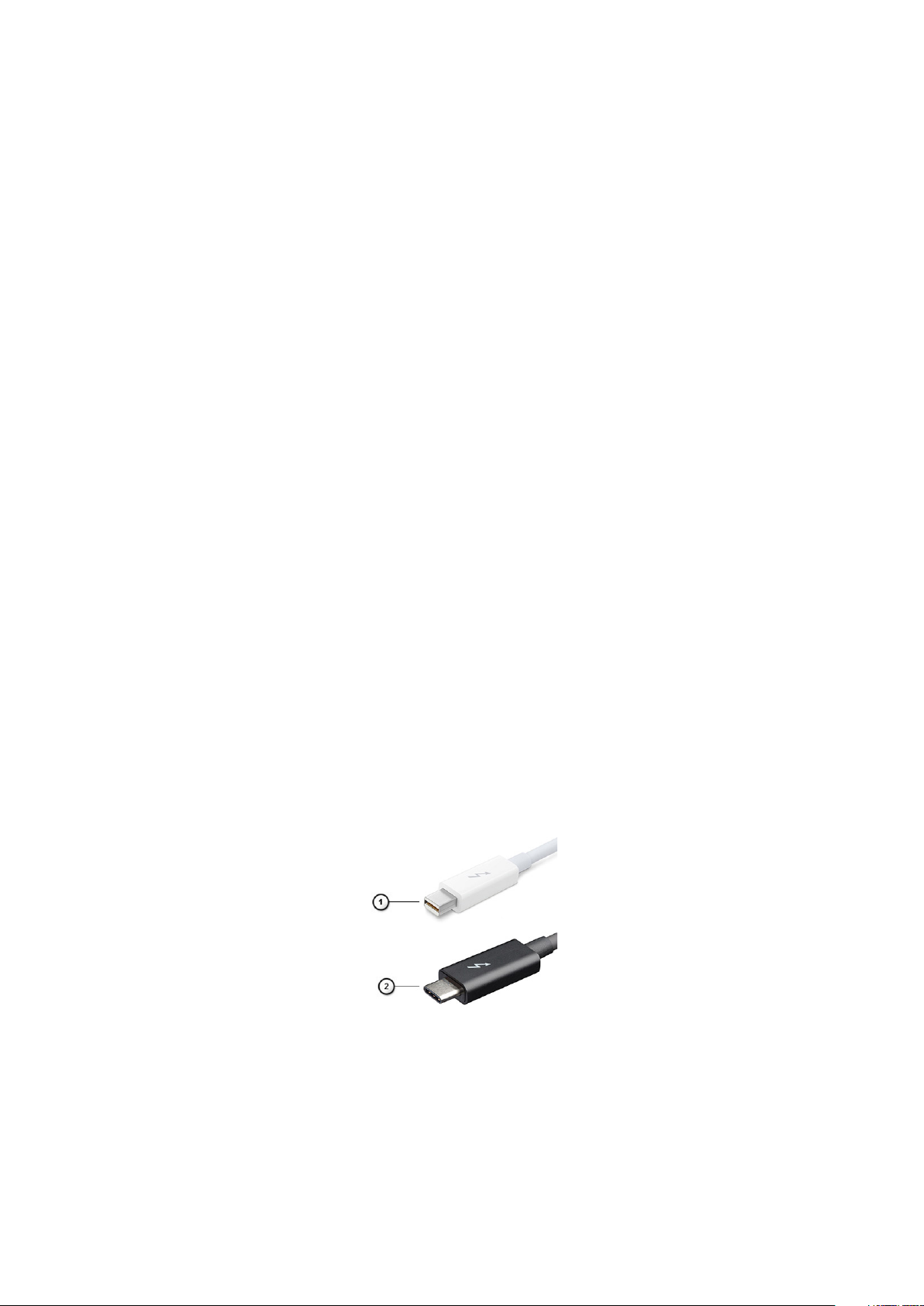
USB Type-C
USB Type-C to nowe, małe złącze fizyczne. Obsługuje ono różne nowe standardy USB, takie jak USB 3.1 i USB Power Delivery (USB PD).
Tryb alternatywny
USB Type-C to nowe, bardzo małe złącze. Jest mniej więcej trzy razy mniejsze od dawnych złączy USB Type-A. Stanowi pojedynczy
standard, z którym powinno współpracować każde urządzenie. Złącza USB Type-C obsługują różne inne protokoły w „trybach
alternatywnych”, co pozwala korzystać z przejściówek między złączem USB Type-C a złączami HDMI, VGA, DisplayPort i wieloma innymi.
USB Power Delivery
Specyfikacja USB PD jest ściśle związana ze standardem USB Type-C. Współczesne smartfony, tablety i inne urządzenia mobilne często
są ładowane przez złącze USB. Połączenie USB 2.0 zapewnia moc do 2,5 W, co wystarcza do naładowania telefonu, ale nie pozwala na
zbyt wiele poza tym. Na przykład notebook może wymagać mocy nawet 60 W. Specyfikacja USB Power Delivery zapewnia moc nawet
100 W. Przesyłanie energii jest dwukierunkowe: urządzenie może zasilać inne urządzenia lub pobierać energię. Przesyłanie energii nie
zakłóca w żaden sposób przesyłania danych.
Możliwość ładowania wszystkich urządzeń za pomocą standardowego połączenia USB może oznaczać koniec z rzadkimi i nietypowymi
kablami do ładowania notebooków. Będzie można ładować notebooka za pomocą przenośnego akumulatora używanego do ładowania
smartfonów i innych urządzeń przenośnych. Notebook podłączony do zewnętrznego wyświetlacza z zasilaniem sieciowym może pobierać
energię z tego wyświetlacza przez to samo małe złącze USB, przez które przesyłany jest obraz. Aby można było korzystać z tych funkcji,
urządzenie i kabel muszą obsługiwać standard USB Power Delivery. Sam fakt, że urządzenie ma złącze USB Type-C, nie oznacza jeszcze,
że obsługuje nowy standard zasilania.
USB Type-C i USB 3.1
USB 3.1 to nowy standard USB. Teoretyczna przepustowość połączeń USB 3 wynosi 5 Gb/s, natomiast maksymalna przepustowość
złącza USB 3.1 to 10 Gb/s. To dwukrotnie większa szybkość, porównywalna ze złączami Thunderbolt pierwszej generacji. USB Type-C to
nie to samo co USB 3.1. USB Type-C to tylko kształt złącza, przez które dane mogą być przesyłane w technologii USB 2 lub USB 3.0.
Tablet Nokia N1 z systemem Android ma złącze USB Type-C, ale cała łączność odbywa się w trybie USB 2.0. Technologie te są jednak
blisko związane.
Thunderbolt przez USB Type-C
Thunderbolt jest interfejsem sprzętowym, który może jednocześnie przesyłać dane, obraz, dźwięk i zasilanie za pośrednictwem jednego
kabla. Thunderbolt zapewnia połączenie sygnałów PCI Express (PCIe) i DisplayPort (DP) w jeden sygnał szeregowy oraz dodatkowo
zasilanie prądem stałym, wszystko w jednym kablu. Technologie Thunderbolt 1 i Thunderbolt 2 wykorzystują do łączenia się z urządzeniami
peryferyjnymi to samo złącze miniDP (DisplayPort), podczas gdy technologia Thunderbolt 3 opiera się na złączu USB Type-C.
Rysunek 1. Thunderbolt 1 i Thunderbolt 3
1. Thunderbolt 1 i Thunderbolt 2 (ze złączem miniDP)
2. Thunderbolt 3 (ze złączem USB Type-C)
12
Technologia i podzespoły
Page 13
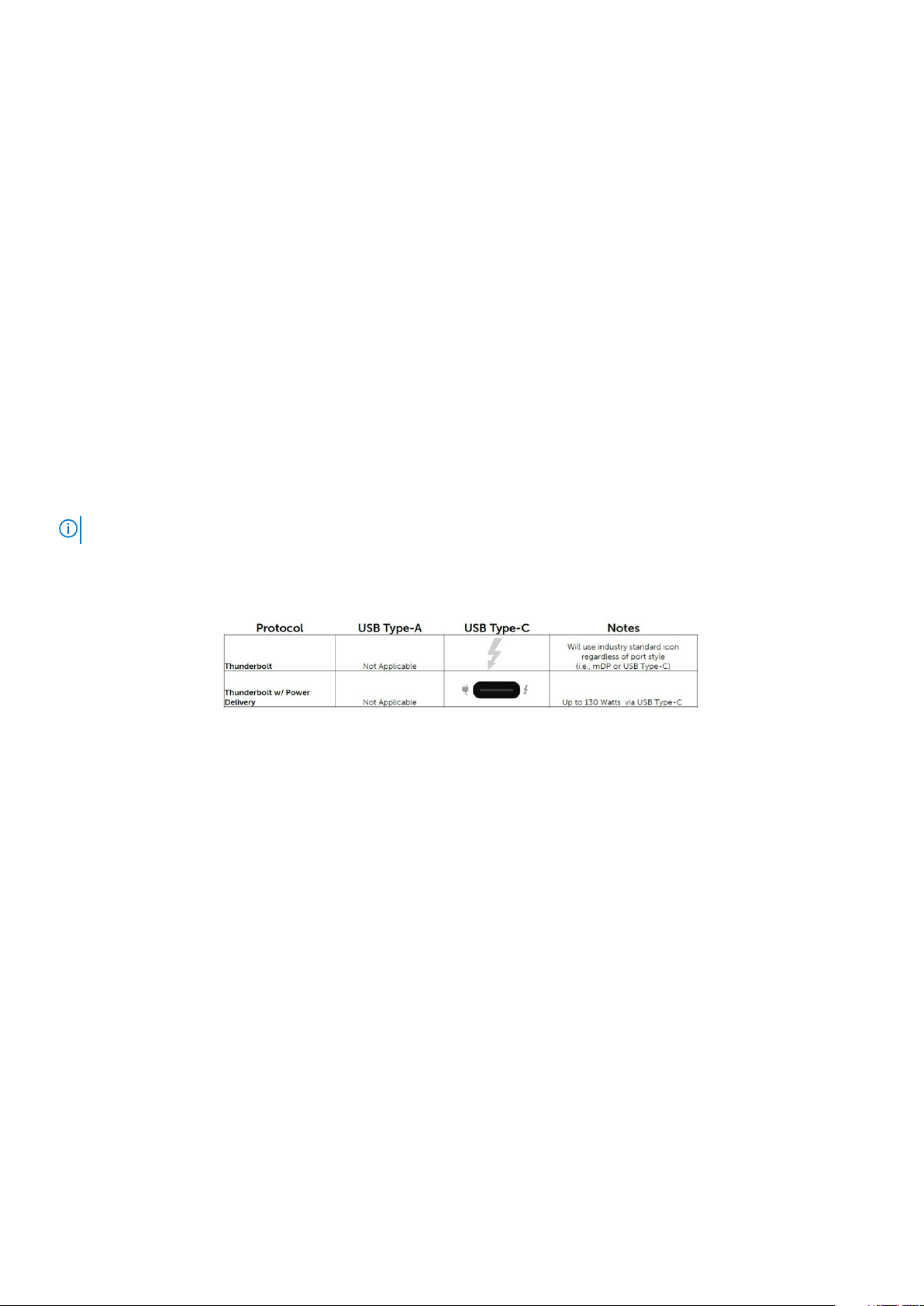
Thunderbolt 3 przez USB Type-C
Standard Thunderbolt 3 dodaje technologię Thunderbolt do złącza USB Type-C, pozwalając przesyłać dane z szybkością nawet 40 Gb/s.
W ten sposób staje się pojedynczym, uniwersalnym portem, który zapewnia najszybsze i najbardziej wszechstronne połączenie ze stacjami
dokującymi, wyświetlaczami czy urządzeniami do przechowywania danych, takimi jak zewnętrzne dyski twarde. Thunderbolt 3
wykorzystuje złącze/gniazdo USB Type-C do podłączania obsługiwanych urządzeń peryferyjnych.
1. Thunderbolt 3 wykorzystuje złącze i kable USB Type-C, które są kompaktowe i można je podłączać w dowolnym położeniu
2. Standard Thunderbolt 3 umożliwia transfer danych z szybkością do 40 Gb/s
3. DisplayPort 1.4 — standard kompatybilny z istniejącymi monitorami, urządzeniami i kablami DisplayPort
4. USB Power Delivery — do 130 W w przypadku obsługiwanych komputerów
Kluczowe cechy połączenia Thunderbolt 3 przez USB
Type-C
1. Thunderbolt, USB, DisplayPort i zasilanie za pomocą gniazda USB Type-C z użyciem jednego kabla (funkcje mogą różnić się między
produktami)
2. Złącza i kable USB Type-C są kompaktowe i można je podłączać w dowolnym położeniu
3. Obsługa łączenia urządzeń w sieć za pomocą interfejsu Thunderbolt (*może się różnić między produktami)
4. Obsługa maksymalnie dwóch wyświetlaczy 4K
5. Do 40 Gb/s
UWAGA: Szybkość transferu może się różnić między urządzeniami.
Ikony Thunderbolt
Rysunek 2. Warianty symboli Thunderbolt
Złącze HDMI 1.4
W tym temacie opisano złącze HDMI 1.4 oraz jego funkcje i zalety.
HDMI (High-Definition Multimedia Interface) to branżowy standard cyfrowej transmisji nieskompresowanego sygnału audio/wideo HDMI
stanowi interfejs między zgodnymi źródłami cyfrowego dźwięku i obrazu — takimi jak odtwarzacz DVD lub odbiornik audio/wideo — a
zgodnymi cyfrowymi urządzeniami audio/wideo, takimi jak telewizory cyfrowe. Jego podstawową zaletą jest zmniejszenie ilości kabli i
obsługa technologii ochrony treści. Standard HDMI obsługuje obraz w rozdzielczości standardowej, podwyższonej i wysokiej, a także
umożliwia odtwarzanie cyfrowego wielokanałowego dźwięku za pomocą jednego przewodu.
Funkcje HDMI 1.4
• Kanał Ethernet HDMI – dodaje do połączenia HDMI możliwość szybkiego przesyłu sieciowego, pozwalając użytkownikom w pełni
korzystać z urządzeń obsługujących protokół IP bez potrzeby osobnego kabla Ethernet.
• Kanał powrotny dźwięku – umożliwia podłączonemu do HDMI telewizorowi z wbudowanym tunerem przesyłanie danych
dźwiękowych „w górę strumienia” do systemu dźwięku przestrzennego, eliminując potrzebę osobnego kabla audio.
• 3D – definiuje protokoły we/wy dla najważniejszych formatów obrazu 3D, torując drogę do prawdziwie trójwymiarowych gier i filmów.
• Typ zawartości – przesyłanie informacji o typie zawartości w czasie rzeczywistym między wyświetlaczem a źródłem, umożliwiające
telewizorowi optymalizację ustawień obrazu w zależności od typu treści.
• Dodatkowe przestrzenie barw – wprowadza obsługę dodatkowych modeli barw stosowanych w fotografii cyfrowej i grafice
komputerowej.
Technologia i podzespoły
13
Page 14
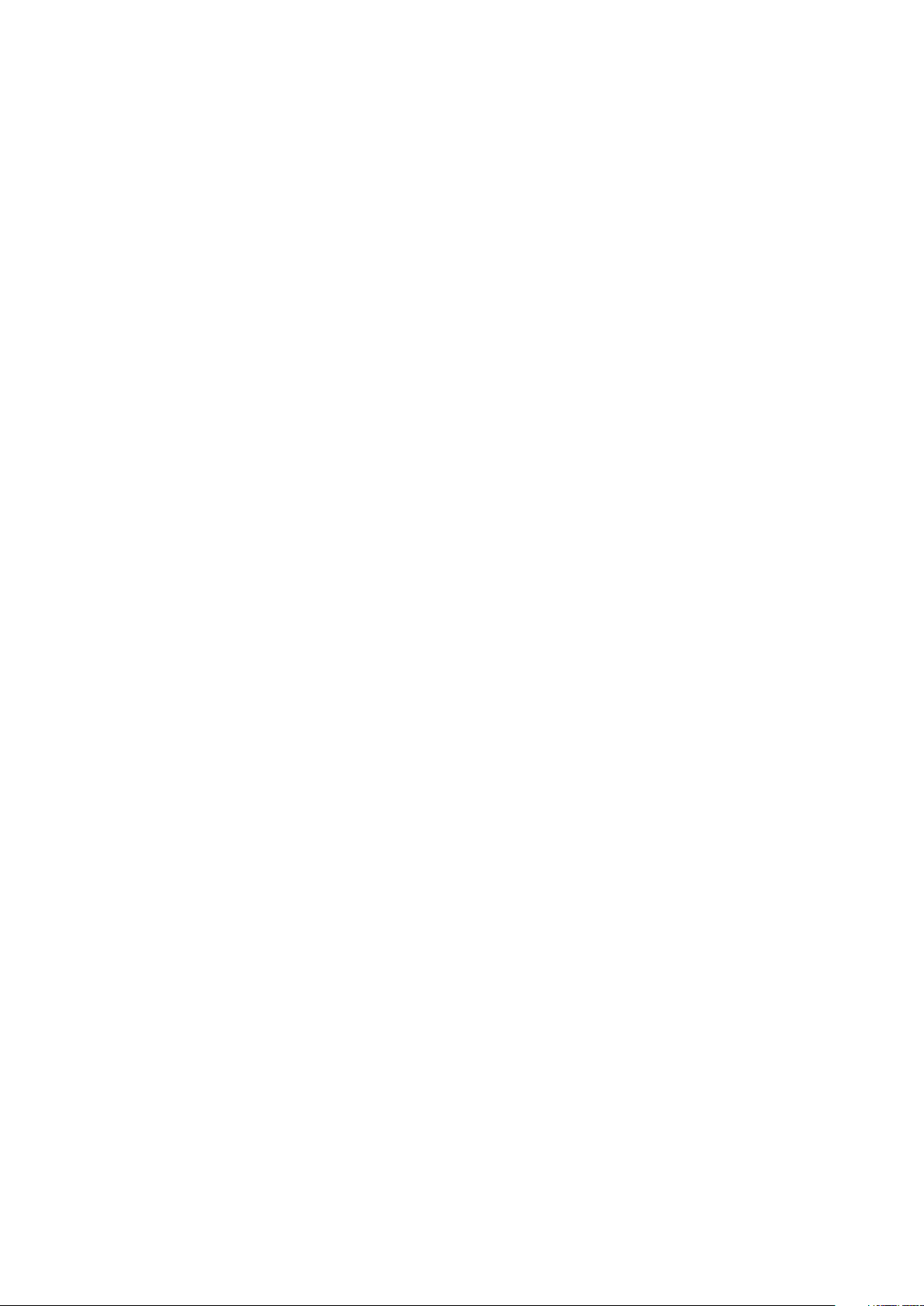
• Obsługa standardu 4K — umożliwia przesyłanie obrazu w rozdzielczości znacznie wyższej niż 1080p do wyświetlaczy nowej
generacji, które dorównują jakością systemom Digital Cinema stosowanym w wielu komercyjnych kinach.
• Złącze HDMI Micro — nowe, mniejsze złącze dla telefonów i innych urządzeń przenośnych, obsługujące rozdzielczość do 1080p.
• Samochodowy system połączeń — nowe kable i złącza do samochodowych systemów połączeń, dostosowane do specyficznych
wymogów środowiska samochodowego i zapewniające prawdziwą jakość HD.
Zalety portu HDMI
• Jakość HDMI umożliwia transmisję cyfrowego, nieskompresowanego sygnału audio i wideo przy zachowaniu najwyższej jakości obrazu.
• Złącze HDMI to proste i ekonomiczne rozwiązanie, które łączy jakość i funkcjonalność cyfrowego interfejsu z obsługą
nieskompresowanych formatów wideo.
• Dźwięk HDMI obsługuje wiele formatów audio, od standardowego dźwięku stereofonicznego po wielokanałowy dźwięk przestrzenny.
• Złącze HDMI łączy obraz i wielokanałowy dźwięk w jednym kablu, eliminując wysokie koszty i komplikacje związane z wieloma kablami
stosowanymi w bieżących systemach A/V.
• Standard HDMI obsługuje komunikację między źródłem wideo (takim jak odtwarzacz DVD) a telewizorem cyfrowym, co zapewnia
nowe możliwości.
Zachowanie diody LED przycisku zasilania
W niektórych komputerach Dell Latitude dioda LED przycisku informuje o stanie systemu, w związku z czym przycisk zasilania świeci się
po naciśnięciu. Systemy z nowym opcjonalnym czytnikiem linii papilarnych w przycisku zasilania nie mają diody LED w przycisku zasilania,
więc informacje o systemie są wskazywane przez inne dostępne diody.
Zachowanie diody LED przycisku zasilania bez czytnika linii
papilarnych
• System jest włączony (S0) = dioda LED świeci ciągłym światłem białym.
• System jest w trybie uśpienia/wstrzymania (S3, SOix) = dioda LED jest wyłączona
• System jest wyłączony/zahibernowany (S4/S5) = dioda LED jest wyłączona
Włączanie komputera i zachowanie diody LED w
komputerach z czytnikiem linii papilarnych w przycisku
zasilania
• Naciśnięcie przycisku zasilania na czas od 50 ms do 2 s powoduje włączenie urządzenia.
• Przycisk zasilania nie reaguje na dalsze naciśnięcia, dopóki użytkownik nie otrzyma informacji o działaniu systemu.
• Po naciśnięciu przycisku zasilania zapala się systemowa dioda LED.
• Wszystkie dostępne diody LED (podświetlenie klawiatury / wskaźnik Caps Lock / wskaźnik ładowania baterii) zaczynają świecić,
wyświetlając określone informacje.
• Domyślnie brak jest sygnału dźwiękowego. Można go włączyć w konfiguracji systemu BIOS.
• Limity czasu zabezpieczeń nie upływają, jeśli urządzenie zawiesi się w trakcie logowania.
• Logo firmy Dell: włącza się w ciągu 2 sekund od naciśnięcia przycisku zasilania.
• Pełne uruchomienie systemu: w ciągu 22 sekund od naciśnięcia przycisku zasilania.
• Poniżej znajdują się przykładowe czasy:
14
Technologia i podzespoły
Page 15
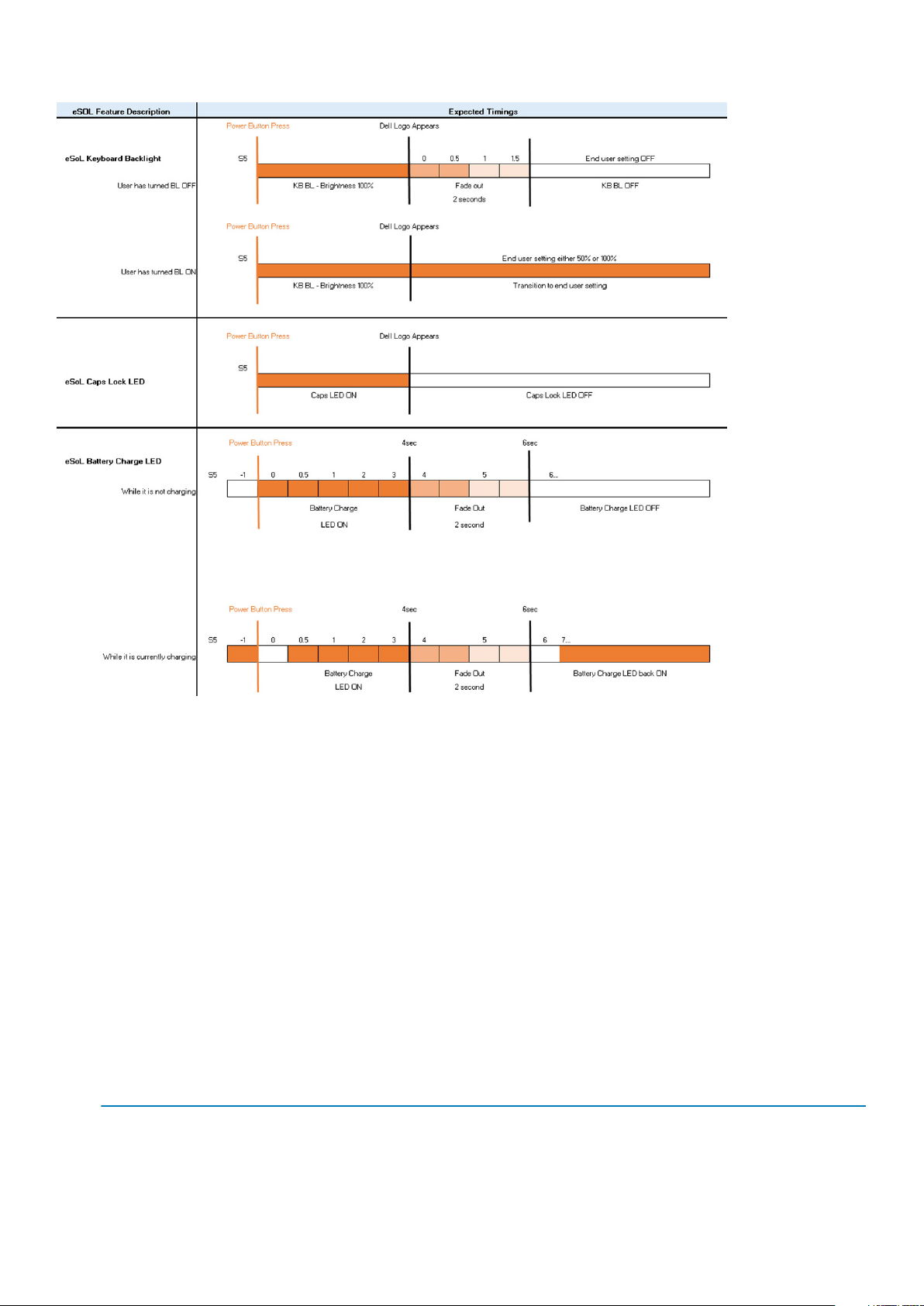
Przycisk zasilania z czytnikiem linii papilarnych w przycisku zasilania nie ma diody LED, więc informacje o systemie są wskazywane przez
inne dostępne diody
• Wskaźnik zasilacza:
• Wskaźnik na złączu zasilacza świeci kolorem białym, gdy jest podłączone zasilanie z gniazdka elektrycznego.
• Wskaźnik baterii:
• Jeśli komputer jest podłączony do gniazdka elektrycznego, lampka stanu akumulatora zachowuje się w następujący sposób:
1. Ciągłe białe światło: trwa ładowanie akumulatora. Po zakończeniu ładowania akumulatora wskaźnik gaśnie.
• Jeśli komputer jest zasilany z baterii, lampka funkcjonuje następująco:
1. Wskaźnik wyłączony — akumulator jest odpowiednio naładowany (lub komputer jest wyłączony).
2. Ciągłe światło pomarańczowe — krytycznie niski poziom naładowania akumulatora. Niski poziom naładowania akumulatora
oznacza, że wystarczy on na co najwyżej 30 minut działania.
• Wskaźnik diodowy kamery
• Dioda LED świeci na biało, gdy kamera jest włączona.
• Wskaźnik wyciszenia mikrofonu:
• Gdy mikrofon jest wyłączony, wskaźnik LED na klawiszu F4 powinien świecić na BIAŁO.
• Wskaźniki LED RJ-45:
Tabela 2. Wskaźniki LED po obu stronach portu RJ-45
•
Wskaźnik szybkości połączenia (po lewej stronie) Wskaźnik aktywności (po prawej stronie)
zielony Światło bursztynowe
Technologia i podzespoły 15
Page 16

3
Główne elementy systemu
Pokrywa dolna
1.
2. Radiator
16 Główne elementy systemu
Page 17
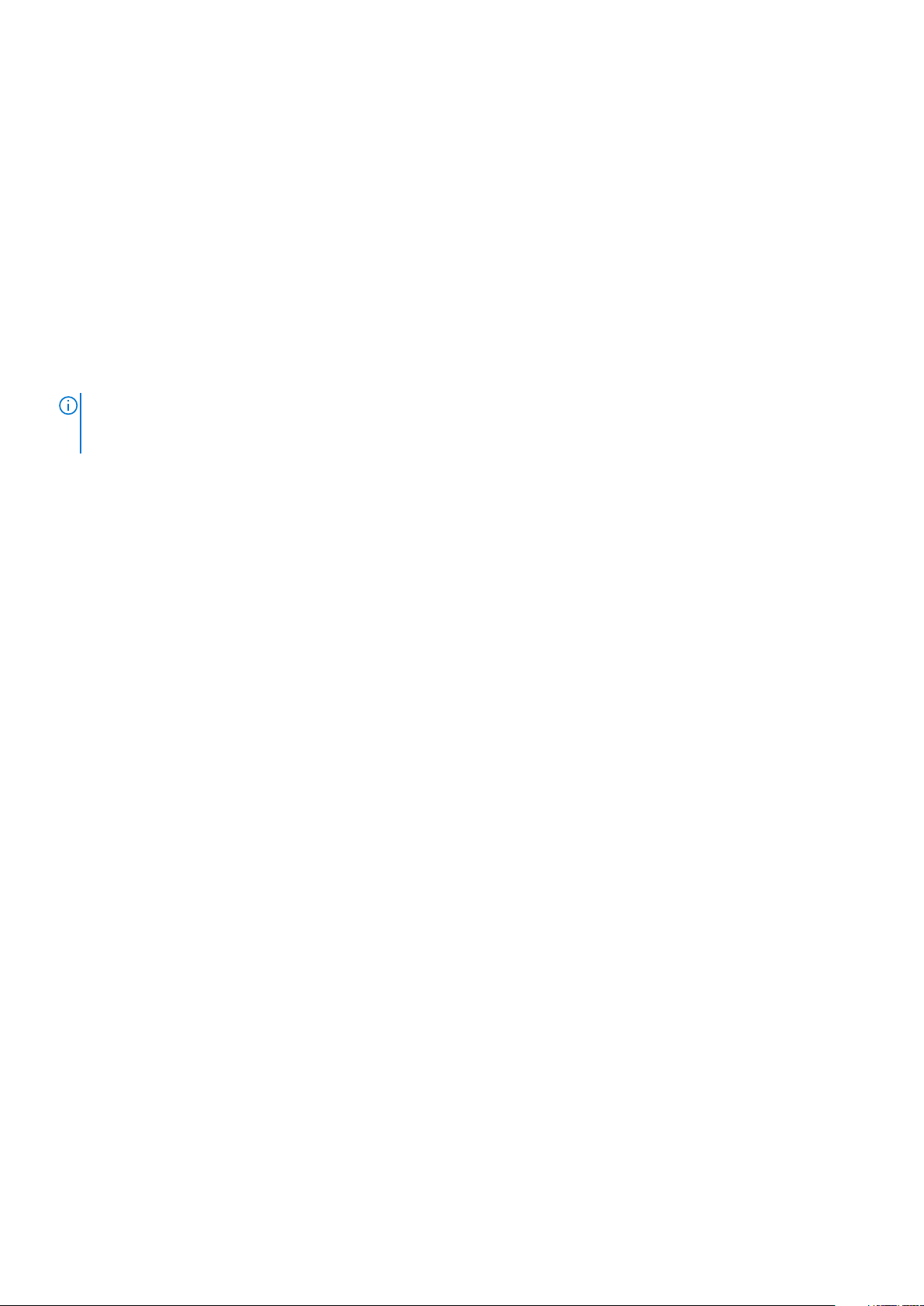
3. Port zasilania prądem stałym
4. Wentylator systemowy
5. Płyta systemowa
6. Akumulator
7. Rama wewnętrzna
8. Głośniki
9. Czytnik kart Smart Card
10. Płyta przycisków touchpada
11. płyta wskaźników LED
12. Zestaw wyświetlacza
13. Zestaw podpórki na nadgarstek
14. Dysk SSD
15. Bateria pastylkowa
16. Moduły pamięci
17. Karta sieci WLAN
UWAGA: Firma Dell udostępnia listę elementów i ich numery części w zakupionej oryginalnej konfiguracji systemu.
Dostępność tych części zależy od gwarancji zakupionych przez klienta. Aby uzyskać informacje na temat możliwości
zakupów, skontaktuj się z przedstawicielem handlowym firmy Dell.
Główne elementy systemu 17
Page 18
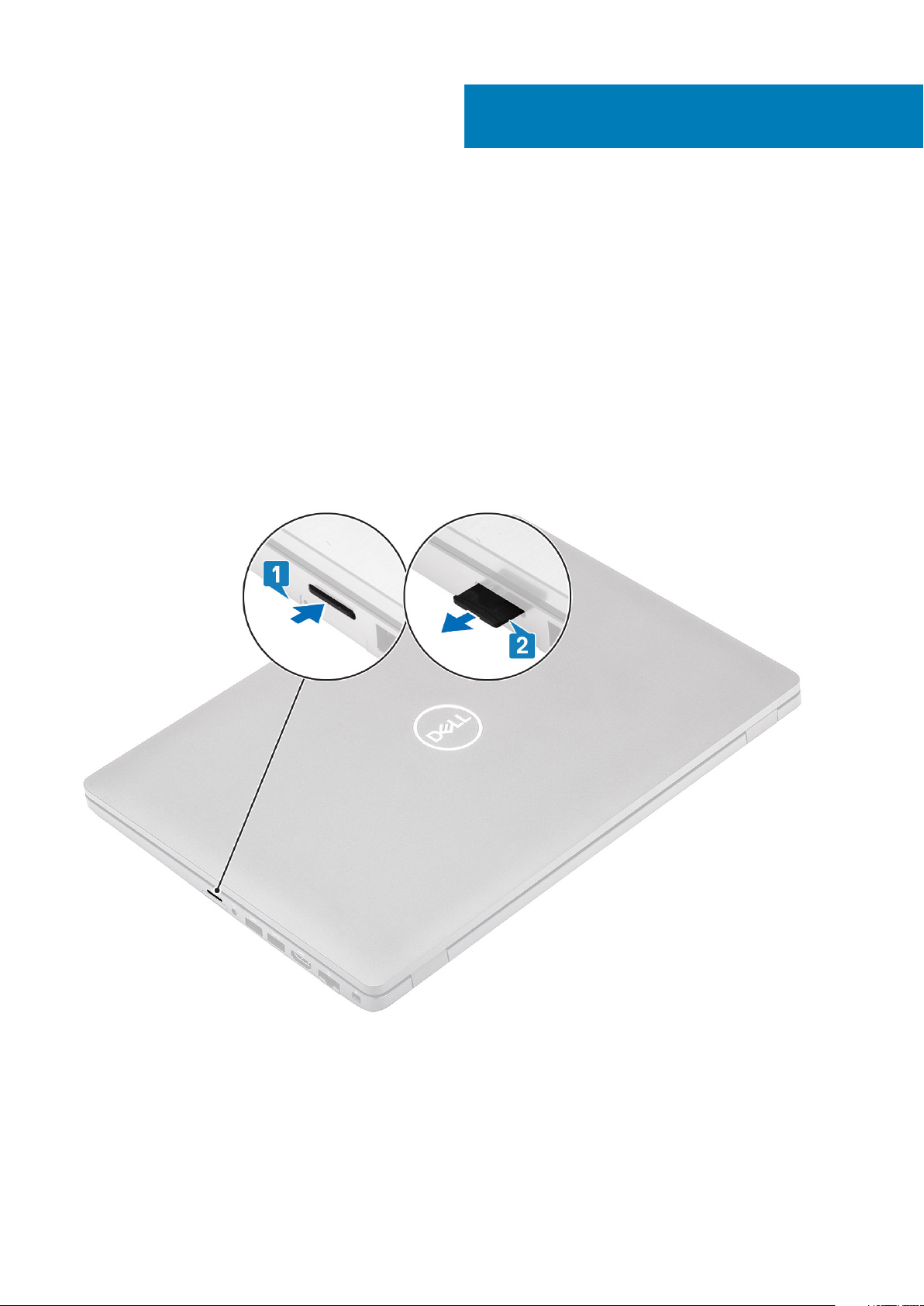
Demontowanie i montowanie
Karta MicroSD
Wymontowywanie karty microSD
Wymagania
Kroki
1. Wykonaj procedurę przedstawioną w sekcji Przed przystąpieniem do serwisowania komputera.
2. Naciśnij kartę microSD, aby ją odblokować [1].
3. Wysuń kartę microSD z gniazda [2].
4
Instalowanie karty microSD
Kroki
1. Włóż kartę microSD do gniazda w komputerze [1].
2. Wsuń kartę microSD do gniazda, aż zatrzyma się z kliknięciem [2].
18 Demontowanie i montowanie
Page 19
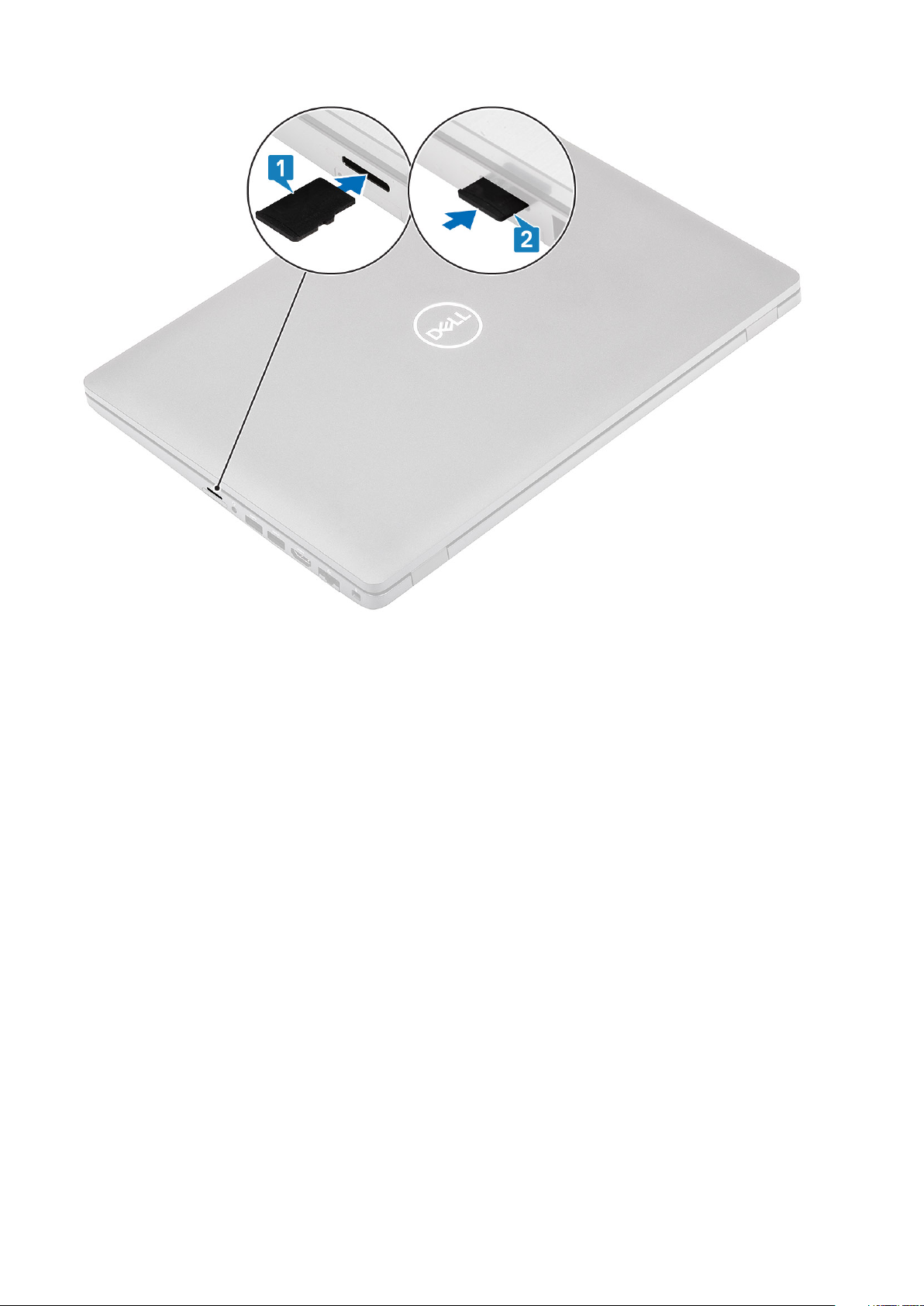
3. Wykonaj procedury przedstawione w rozdziale Po zakończeniu serwisowania komputera.
pokrywa dolna
Wymontowywanie pokrywy dolnej
Wymagania
Kroki
1. Wykonaj procedurę przedstawioną w sekcji Przed przystąpieniem do serwisowania komputera.
2. Wyjmij kartę microSD.
3. Poluzuj osiem śrub mocujących pokrywę dolną do komputera.
Demontowanie i montowanie
19
Page 20
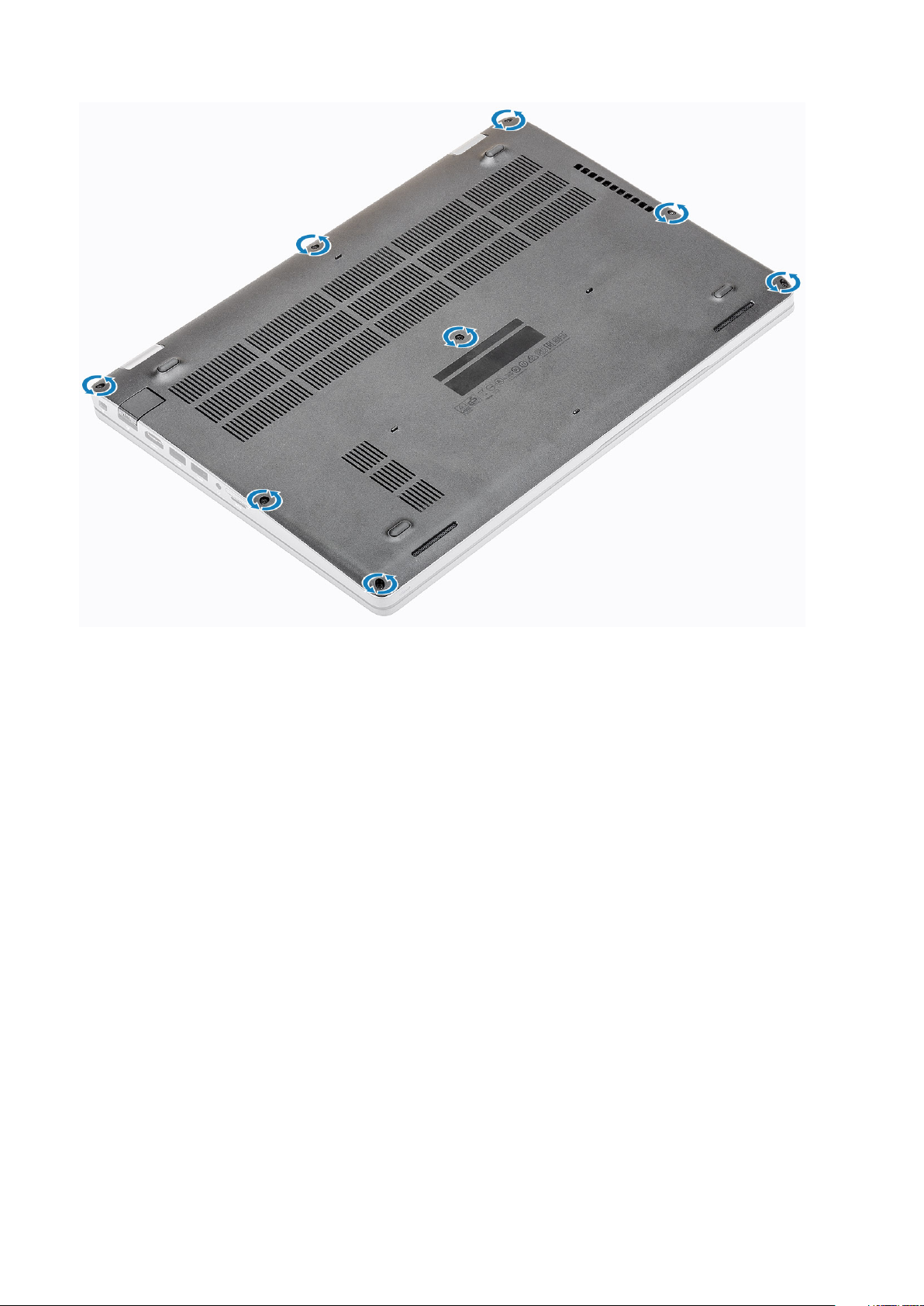
4. Rysikiem z tworzywa sztucznego [1] podważ pokrywę dolną, zaczynając w lewym górnym rogu i kontynuując wzdłuż boków, aby
otworzyć pokrywę dolną [2].
20
Demontowanie i montowanie
Page 21
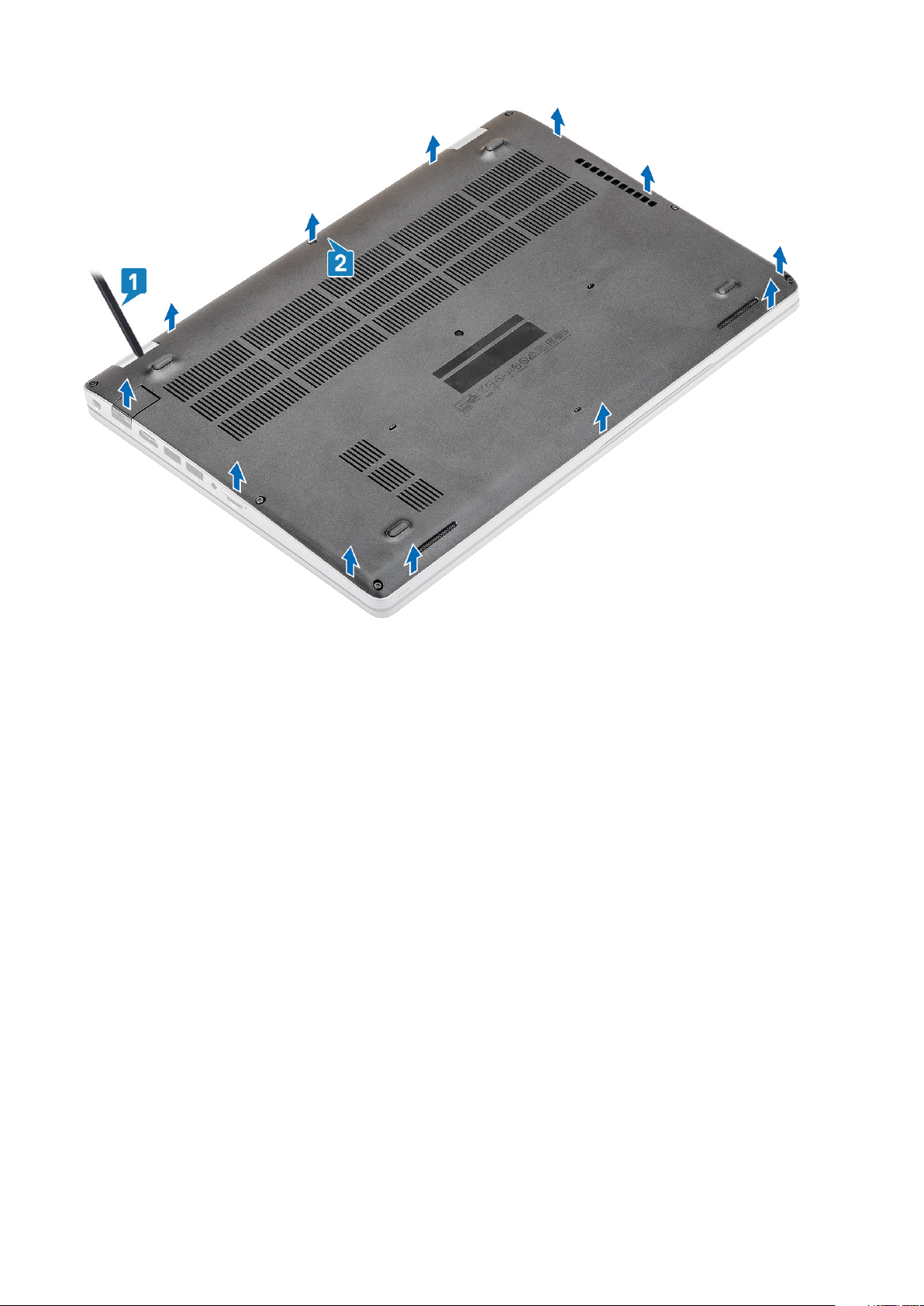
5. Zdejmij pokrywę dolną z komputera.
Demontowanie i montowanie
21
Page 22

Instalowanie pokrywy dolnej
Kroki
1. Załóż pokrywę dolną na komputer.
22
Demontowanie i montowanie
Page 23

2. Dociśnij krawędzie i boki pokrywy dolnej, aby ją osadzić na miejscu.
Demontowanie i montowanie
23
Page 24
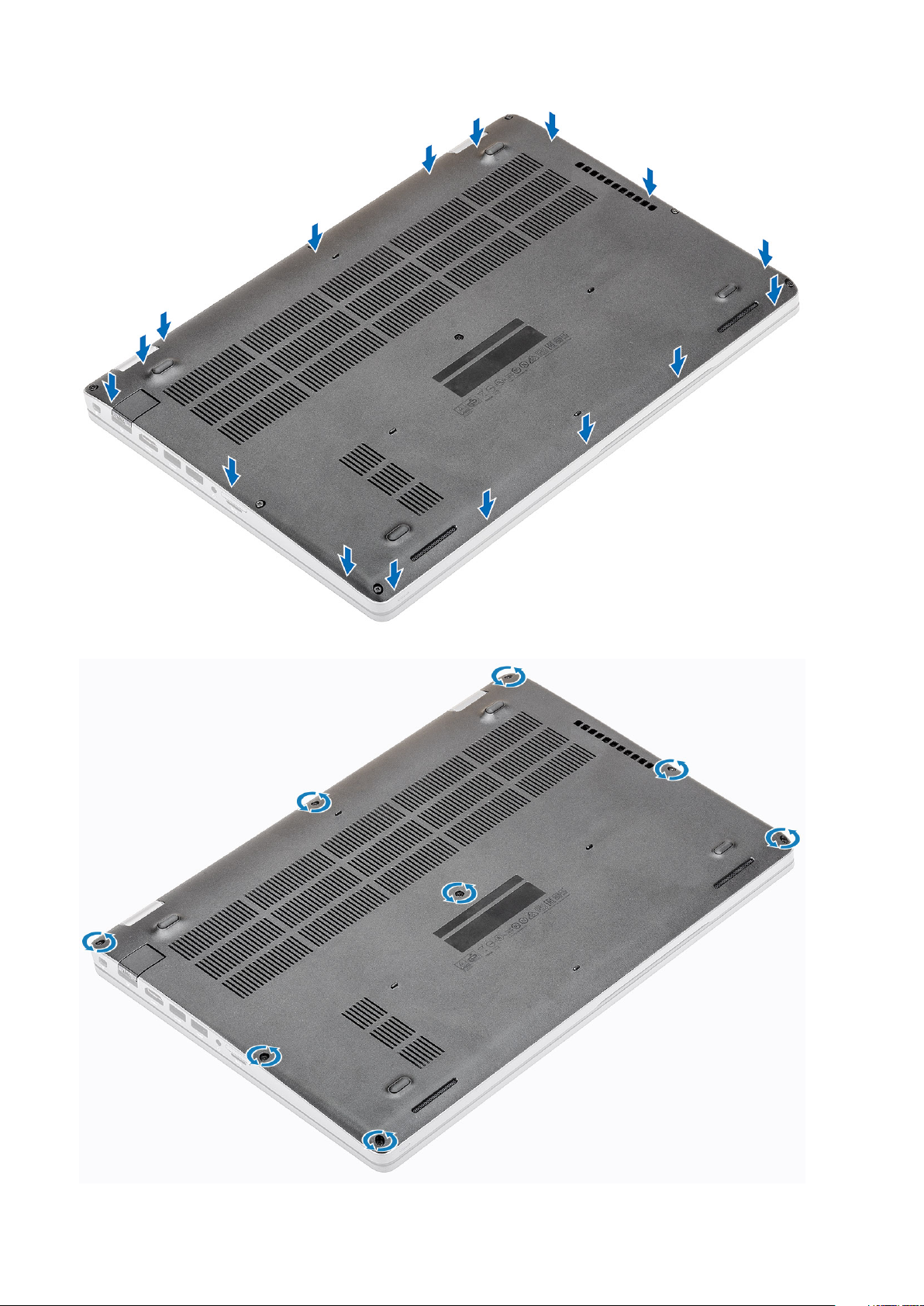
3. Dokręć osiem śrub mocujących pokrywę dolną do komputera.
24
Demontowanie i montowanie
Page 25

Kolejne kroki
1. Zainstaluj kartę microSD.
2. Wykonaj procedurę przedstawioną w sekcji Po zakończeniu serwisowania komputera.
Akumulator
Środki ostrożności dotyczące akumulatora litowojonowego
OSTRZEŻENIE:
• Podczas obsługi akumulatora litowo-jonowego zachowaj ostrożność.
• Przed wyjęciem z systemu akumulator należy maksymalnie rozładować. Można to zrobić, odłączając zasilacz sieciowy
od systemu i czekając na wyładowanie się akumulatora.
• Nie wolno zgniatać, upuszczać lub uszkadzać akumulatora ani przebijać go.
• Nie wolno wystawiać akumulatora na działanie wysokiej temperatury ani rozmontowywać go lub jego ogniw.
• Nie należy naciskać powierzchni akumulatora.
• Nie wyginać akumulatora.
• Nie wolno podważać akumulatora żadnymi narzędziami.
• Podczas serwisowania tego produktu należy się upewnić, że żadne śruby nie zostały zgubione ani nie znajdują się w
nieodpowiednim miejscu, ponieważ grozi to przypadkowym przebiciem lub uszkodzeniem baterii bądź innych
komponentów systemu.
• Jeśli akumulator litowo-jonowy utknie w urządzeniu z powodu spuchnięcia, nie należy go przebijać, wyginać ani
zgniatać, ponieważ jest to niebezpieczne. Aby uzyskać więcej informacji, skontaktuj się z pomocą techniczną firmy
Dell. Zobacz www.dell.com/contactdell.
• Należy kupować tylko oryginalne baterie dostępne na stronie www.dell.com lub u autoryzowanych partnerów i
odsprzedawców produktów firmy Dell.
Wymontowywanie baterii
Wymagania
1. Wykonaj procedurę przedstawioną w sekcji Przed przystąpieniem do serwisowania komputera.
2. Wyjmij kartę microSD.
3. Wymontuj pokrywę dolną.
Kroki
1. Odłącz kabel baterii od złącza na płycie systemowej.
Demontowanie i montowanie
25
Page 26

2. Poluzuj śrubę mocującą baterię do zestawu podpórki na nadgarstek [1].
3. Wysuń baterię z zestawu podpórki na nadgarstek [2].
26
Demontowanie i montowanie
Page 27

Instalowanie baterii
Kroki
1. Dopasuj zaczepy baterii do szczelin w zestawie podpórki na nadgarstek [1].
2. Umieść baterię w kieszeni baterii.
3. Dokręć śrubę mocującą baterię do zestawu podpórki na nadgarstek [2].
Demontowanie i montowanie
27
Page 28

4. Podłącz kabel baterii do płyty systemowej .
28
Demontowanie i montowanie
Page 29

Kolejne kroki
1. Zamontuj pokrywę dolną.
2. Zainstaluj kartę microSD.
3. Wykonaj procedurę opisaną w części Po zakończeniu serwisowania komputera.
Karta sieci WWAN
Wymontowywanie karty sieci WWAN
Wymagania
1. Wykonaj procedurę przedstawioną w sekcji Przed przystąpieniem do serwisowania komputera.
2. Wyjmij kartę microSD.
3. Wymontuj pokrywę dolną.
4. Wymontuj akumulator.
Kroki
1. Wykręć śrubę (M2x3) mocującą wspornik karty sieci WWAN do płyty systemowej [1].
2. Wyjmij wspornik karty sieci WWAN mocujący kable antenowe tej karty [2].
3. Odłącz kable sieci WWAN od złączy na karcie sieci WWAN [3].
4. Wysuń i wyjmij kartę sieci WWAN ze złącza na płycie systemowej [4].
Demontowanie i montowanie
29
Page 30
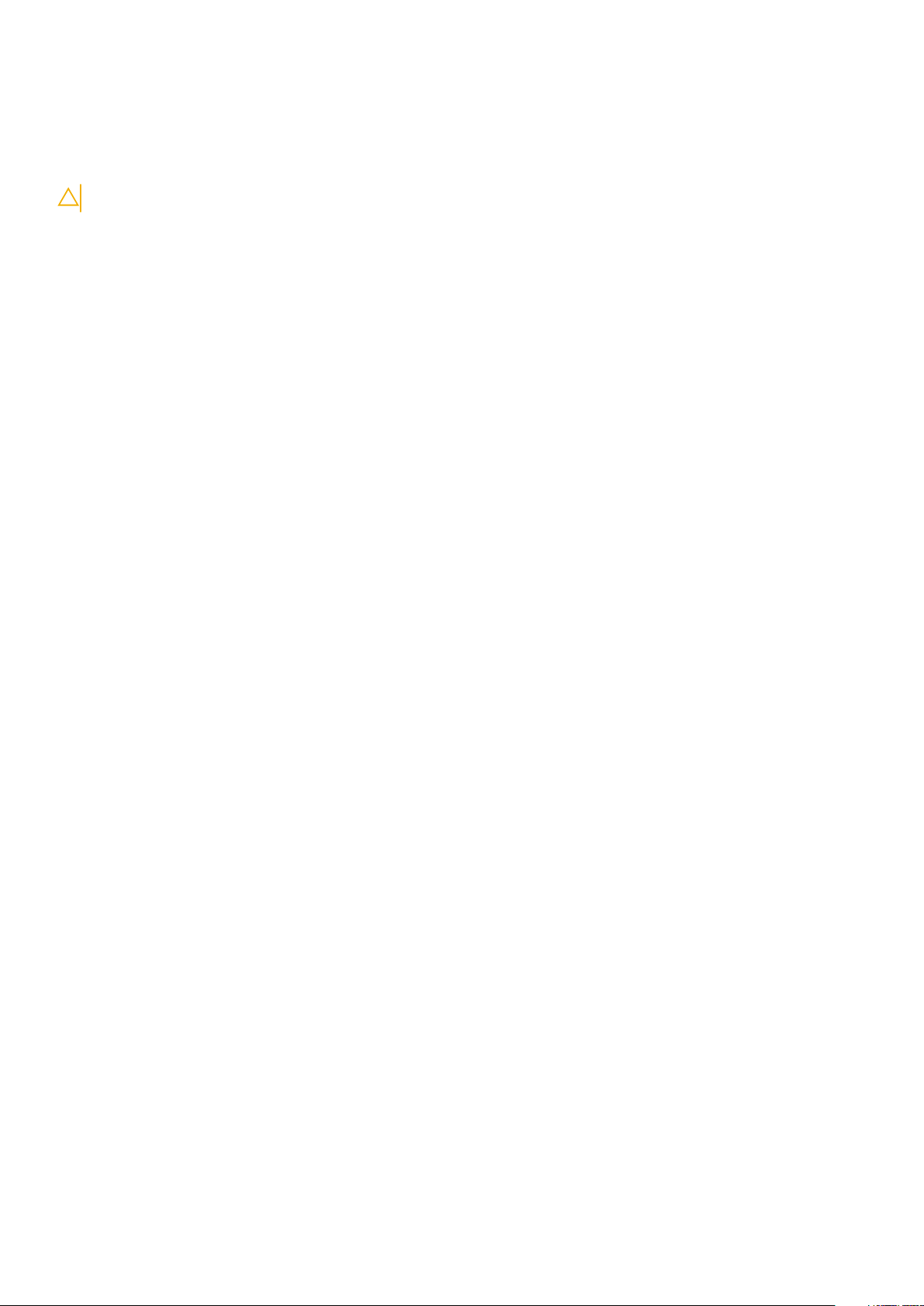
Instalowanie karty sieci WWAN
Informacje na temat zadania
OSTRZEŻENIE: Aby uniknąć uszkodzenia karty sieci WWAN, nie należy umieszczać pod nią żadnych kabli.
Kroki
1. Umieść kartę WWAN w złączu na płycie systemowej [1].
2. Podłącz kable antenowe WWAN do złączy na karcie sieci WWAN [2].
3. Załóż wspornik karty sieci WWAN, aby przymocować do tej karty kable antenowe sieci WWAN [3].
4. Wkręć śrubę (M2x3), aby zamocować wspornik karty sieci WWAN do karty sieci WWAN [4].
Kolejne kroki
1. Zainstaluj akumulator.
2. Zamontuj pokrywę dolną.
3. Zainstaluj kartę microSD.
4. Wykonaj procedurę opisaną w części Po zakończeniu serwisowania komputera.
Karta sieci WLAN
Wymontowywanie karty sieci WLAN
Wymagania
1. Wykonaj procedurę przedstawioną w sekcji Przed przystąpieniem do serwisowania komputera.
2. Wyjmij kartę microSD.
3. Wymontuj pokrywę dolną.
4. Wymontuj akumulator.
Kroki
1. Wykręć śrubę (M2x3) mocującą wspornik karty sieci WLAN do płyty systemowej [1].
2. Wyjmij wspornik karty sieci WLAN mocujący kable antenowe tej karty [2].
3. Odłącz kable anten sieci WLAN od złączy na karcie [3].
4. Wysuń i wyjmij kartę sieci WLAN z gniazda na płycie systemowej [4].
30
Demontowanie i montowanie
Page 31

Instalowanie karty sieci WLAN
Informacje na temat zadania
OSTRZEŻENIE: Aby uniknąć uszkodzenia kart sieci WLAN, nie należy umieszczać pod kartą żadnych kabli.
Kroki
1. Umieść kartę WLAN w złączu na płycie systemowej [1].
2. Podłącz kable antenowe WLAN do złączy na karcie sieci WLAN [2].
3. Załóż wspornik karty sieci WLAN, aby przymocować do tej karty kable antenowe WLAN [3].
4. Wkręć śrubę (M2x3), aby zamocować wspornik karty sieci WLAN do karty sieci WLAN [4].
Demontowanie i montowanie
31
Page 32

Kolejne kroki
1. Zainstaluj akumulator.
2. Zainstaluj pokrywę dolną.
3. Zainstaluj kartę microSD.
4. Wykonaj procedurę opisaną w części Po zakończeniu serwisowania komputera.
Bateria pastylkowa
Wymontowywanie baterii pastylkowej
Wymagania
1. Wykonaj procedurę przedstawioną w sekcji Przed przystąpieniem do serwisowania komputera.
2. Wyjmij kartę microSD.
3. Wymontuj pokrywę dolną.
4. Wymontuj akumulator.
Kroki
1. Odłącz kabel baterii pastylkowej od złącza na płycie systemowej [1].
2. Wyjmij baterię pastylkową z płyty systemowej [2].
32
Demontowanie i montowanie
Page 33

Instalowanie baterii pastylkowej
Kroki
1. Umieść baterię pastylkową na płycie systemowej [1].
2. Podłącz kabel baterii pastylkowej do złącza na płycie systemowej [2].
Demontowanie i montowanie
33
Page 34

Kolejne kroki
1. Zainstaluj akumulator.
2. Zainstaluj pokrywę dolną.
3. Zainstaluj kartę microSD.
4. Wykonaj procedurę opisaną w części Po zakończeniu serwisowania komputera.
Moduły pamięci
Wymontowywanie modułu pamięci
Wymagania
1. Wykonaj procedurę przedstawioną w sekcji Przed przystąpieniem do serwisowania komputera.
2. Wyjmij kartę microSD.
3. Wymontuj pokrywę dolną.
4. Wymontuj akumulator.
Kroki
1. Odciągnij zaciski mocujące moduł pamięci, aż moduł odskoczy [1].
2. Wyjmij moduł pamięci z gniazda [2].
34
Demontowanie i montowanie
Page 35

Instalowanie modułu pamięci
Kroki
1. Dopasuj wycięcie w module pamięci do wypustki w gnieździe.
2. Pewnie wsuń moduł pamięci do gniazda pod kątem [1].
3. Dociśnij moduł pamięci, aby zaciski mocujące zabezpieczyły moduł [2].
UWAGA: Jeśli nie usłyszysz kliknięcia, wyjmij moduł pamięci i zainstaluj go ponownie.
Demontowanie i montowanie 35
Page 36

Kolejne kroki
1. Zainstaluj akumulator.
2. Zainstaluj pokrywę dolną.
3. Zainstaluj kartę microSD.
4. Wykonaj procedurę opisaną w części Po zakończeniu serwisowania komputera.
Złącze zasilania prądem stałym
Wymontowywanie złącza zasilania prądem stałym
Wymagania
1. Wykonaj procedurę przedstawioną w sekcji Przed przystąpieniem do serwisowania komputera.
2. Wyjmij kartę microSD.
3. Wymontuj pokrywę dolną.
4. Wymontuj akumulator.
Kroki
1. Wkręć dwie śruby (M2x5) mocujące wspornik portu USB Type-C do płyty systemowej [1].
2. Zdejmij wspornik portu USB Type-C z komputera [2].
36
Demontowanie i montowanie
Page 37

3. Odłącz kabel złącza zasilania od płyty systemowej i wyjmij port złącza zasilania z komputera [1, 2].
Demontowanie i montowanie
37
Page 38

Instalowanie złącza zasilania prądem stałym
Kroki
1. Włóż złącze zasilania do gniazda w komputerze [1].
2. Podłącz kabel złącza zasilania do złącza na płycie systemowej [2].
38
Demontowanie i montowanie
Page 39

3. Umieść wspornik portu Type-C w gnieździe w komputerze [1].
4. Wkręć dwie śruby (M2x5) mocujące wspornik portu Type-C do podparcia dłoni [2].
Demontowanie i montowanie
39
Page 40

Kolejne kroki
1. Zainstaluj akumulator.
2. Zainstaluj pokrywę dolną.
3. Zainstaluj kartę microSD.
4. Wykonaj procedurę opisaną w części Po zakończeniu serwisowania komputera.
Dysk SSD
Wymontowywanie karty SSD M.2
Wymagania
1. Wykonaj procedurę przedstawioną w sekcji Przed przystąpieniem do serwisowania komputera.
2. Wyjmij kartę microSD.
3. Wymontuj pokrywę dolną.
4. Wymontuj akumulator.
Kroki
1. Odklej taśmę kosmetyczną z modułu SSD [1].
2. Wykręć śrubę (M2x3) mocującą kartę SSD M.2 do podparcia dłoni [2].
3. Wyjmij kartę SSD M.2 z komputera [3].
40
Demontowanie i montowanie
Page 41

Instalowanie dysku M.2 SSD
Kroki
1. Włóż kartę SSD M.2 do gniazda w podparciu dłoni [1].
2. Wkręć śrubę (M2x3) mocującą kartę SSD M.2 do podparcia dłoni [2].
3. Przyklej taśmę kosmetyczną do karty SSD M.2 [3].
Demontowanie i montowanie
41
Page 42

Kolejne kroki
1. Zainstaluj akumulator.
2. Zainstaluj pokrywę dolną.
3. Zainstaluj kartę microSD.
4. Wykonaj procedurę opisaną w części Po zakończeniu serwisowania komputera.
Wspornik dysku SSD
Wymontowywanie wspornika dysku SSD
Wymagania
1. Wykonaj procedurę przedstawioną w sekcji Przed przystąpieniem do serwisowania komputera.
2. Wyjmij kartę microSD.
3. Wymontuj pokrywę dolną.
4. Wymontuj akumulator.
5. Wymontuj kartę SSD M.2
Kroki
1. Wykręć śrubę (M2x3) mocującą wspornik do podparcia dłoni [1].
2. Wyjmij wspornik karty SSD z gniazda w podparciu dłoni [2].
42
Demontowanie i montowanie
Page 43

Instalowanie wspornika dysku SSD
Kroki
1. Dopasuj wspornik i włóż go do gniazda w podparciu dłoni [1].
2. Wkręć jedną śrubę (M2x3) mocującą wspornik do podparcia dłoni [2].
Demontowanie i montowanie
43
Page 44

Kolejne kroki
1. Zainstaluj kartę SSD M.2.
2. Zainstaluj akumulator.
3. Zainstaluj pokrywę dolną.
4. Zainstaluj kartę microSD.
5. Wykonaj procedurę opisaną w części Po zakończeniu serwisowania komputera.
Rama wewnętrzna
Wymontowywanie ramy wewnętrznej
Wymagania
1. Wykonaj procedurę przedstawioną w sekcji Przed przystąpieniem do serwisowania komputera.
2. Wyjmij kartę microSD.
3. Wymontuj pokrywę dolną.
4. Wymontuj akumulator.
5. Wymontuj kartę sieci WLAN.
6. Wymontuj kartę SSD M.2
7. Wyjmij wspornik karty SSD M.2.
Kroki
1. Wyjmij kable antenowe WLAN.
44
Demontowanie i montowanie
Page 45

2. Wykręć cztery śruby (M2x5), które mocują ramę wewnętrzną do płyty systemowej [1].
3. Wykręć sześć śrub (M2x3) mocujących ramę wewnętrzną do obudowy [2].
4. Wyjmij ramę wewnętrzną z obudowy [3].
Demontowanie i montowanie
45
Page 46

Instalowanie ramy wewnętrznej
Kroki
1. Dopasuj i umieść ramę wewnętrzną w obudowie komputera [1].
2. Wkręć sześć śrub (M2x3) mocujących ramę wewnętrzną do płyty systemowej [2].
3. Wkręć cztery śruby (M2x5), które mocują ramę wewnętrzną do płyty systemowej [3].
46
Demontowanie i montowanie
Page 47

4. Ułóż kable antenowe WLAN.
Demontowanie i montowanie
47
Page 48

Kolejne kroki
1. Zainstaluj uchwyt karty SSD M.2.
2. Zainstaluj kartę SSD M.2.
3. Zainstaluj kartę sieci WLAN.
4. Zainstaluj akumulator.
5. Zamontuj pokrywę dolną.
6. Zainstaluj kartę microSD.
7. Wykonaj procedurę przedstawioną w sekcji Po zakończeniu serwisowania komputera.
czytnik kart inteligentnych
Wymontowywanie czytnika kart inteligentnych
Wymagania
1. Wykonaj procedurę przedstawioną w sekcji Przed przystąpieniem do serwisowania komputera.
2. Wyjmij kartę microSD.
3. Wymontuj pokrywę dolną.
4. Wymontuj akumulator.
5. Wymontuj kartę sieci WLAN.
6. Wymontuj ramę wewnętrzną.
Kroki
1. Odłącz kabel FFC czytnika kart Smart Card od złącza na płycie USH [1].
2. Odklej kabel FFC czytnika kart Smart Card od podparcia dłoni [2].
48
Demontowanie i montowanie
Page 49

3. Wykręć cztery śruby (M2x3) mocujące płytę czytnika kart Smart Card do podparcia dłoni [1].
4. Wyjmij płytę czytnika kart Smart Card z podparcia dłoni [2].
Demontowanie i montowanie
49
Page 50

Instalowanie czytnika kart inteligentnych
Kroki
1. Dopasuj i umieść płytę czytnika kart Smart Card w podparciu dłoni [1].
2. Wkręć cztery śruby (M2x3) mocujące płytę czytnika kart Smart Card do podparcia dłoni [2].
50
Demontowanie i montowanie
Page 51

3. Podłącz kabel FFC czytnika kart Smart Card do złącza na płycie USH [1].
4. Przyklej kabel FFC czytnika kart Smart Card do podparcia dłoni [2].
Demontowanie i montowanie
51
Page 52

Kolejne kroki
1. Zainstaluj ramę wewnętrzną.
2. Zainstaluj kartę sieci WLAN.
3. Zainstaluj akumulator.
4. Zainstaluj pokrywę dolną.
5. Zainstaluj kartę microSD.
6. Wykonaj procedurę opisaną w części Po zakończeniu serwisowania komputera.
Przyciski tabliczki dotykowej
Wymontowywanie płyty przycisków tabliczki dotykowej
Wymagania
1. Wykonaj procedurę przedstawioną w sekcji Przed przystąpieniem do serwisowania komputera.
2. Wyjmij kartę microSD.
3. Wymontuj pokrywę dolną.
4. Wymontuj akumulator.
5. Wymontuj głośnik.
Kroki
1. Otwórz zatrzask i odłącz kabel FCC czytnika kart Smart Card od płyty USH [1].
2. Odklej kabel FCC czytnika kart Smart Card od podparcia dłoni [2] i odłącz kabel płyty przycisków tabliczki dotykowej od złącza na
tabliczce dotykowej [3].
52
Demontowanie i montowanie
Page 53

3. Wykręć dwie śruby (M2x3) mocujące wspornik płyty przycisków tabliczki dotykowej do podparcia dłoni [1].
4. Zdejmij wspornik płyty przycisków tabliczki dotykowej z komputera [2].
Demontowanie i montowanie
53
Page 54

Instalowanie płyty przycisków touchpada
Kroki
1. Umieść płytę przycisków touchpada w gnieździe w podpórce na nadgarstek [1].
2. Wkręć dwie śruby (M2x3) mocujące płytę przycisków touchpada do podpórki na nadgarstek [2].
54
Demontowanie i montowanie
Page 55

3. Podłącz kabel FCC czytnika kart Smart Card do płyty USH [1].
4. Przyklej kabel FCC do podpórki na nadgarstek [2] i podłącz kabel płyty przycisków touchpada do złącza na touchpadzie [3].
Demontowanie i montowanie
55
Page 56

Kolejne kroki
1. Zainstaluj głośnik.
2. Zainstaluj akumulator.
3. Zamontuj pokrywę dolną.
4. Zainstaluj kartę microSD.
5. Wykonaj procedurę przedstawioną w sekcji Po zakończeniu serwisowania komputera.
Płyta wskaźników LED
Wymontowywanie płyty wskaźników LED
Wymagania
1. Wykonaj procedurę przedstawioną w sekcji Przed przystąpieniem do serwisowania komputera.
2. Wyjmij kartę microSD.
3. Wymontuj pokrywę dolną.
4. Wymontuj akumulator.
Kroki
1. Odłącz i odklej kabel FCC płyty rozszerzenia USH od płyty rozszerzenia USH [1, 2].
56
Demontowanie i montowanie
Page 57

2. Odłącz kabel płyty wskaźników LED od płyty systemowej [1].
3. Wyjmij kabel płyty wskaźników LED [2].
Demontowanie i montowanie
57
Page 58

4. Wykręć śrubę (M2x3) mocującą płytę wskaźników LED do podparcia dłoni [1].
5. Wyjmij płytę wskaźników LED z komputera [2].
58
Demontowanie i montowanie
Page 59

Instalowanie płyty wskaźników LED
Kroki
1. Umieść płytę LED i wyrównaj otwory na śruby w płycie z otworami w podparciu dłoni [1].
2. Wkręć jedną śrubę (M2x3) mocującą płytę LED do podparcia dłoni [2].
Demontowanie i montowanie
59
Page 60

3. Podłącz kabel płyty LED do złącza na płycie systemowej i poprowadź go odpowiednio [1, 2].
60
Demontowanie i montowanie
Page 61

4. Podłącz i przyklej kabel FCC płyty rozszerzenia USH do płyty rozszerzenia USH [1, 2].
Kolejne kroki
1. Zainstaluj akumulator.
2. Zainstaluj pokrywę dolną.
3. Zainstaluj kartę microSD.
4. Wykonaj procedurę opisaną w części Po zakończeniu serwisowania komputera.
Głośniki
Wymontowywanie głośników
Wymagania
1. Wykonaj procedurę przedstawioną w sekcji Przed przystąpieniem do serwisowania komputera.
2. Wyjmij kartę microSD.
3. Wymontuj pokrywę dolną.
4. Wymontuj akumulator.
5. Wymontuj płytę LED.
Kroki
1. Odłącz kabel głośnikowy od płyty systemowej .
2. Odklej taśmy samoprzylepne i wyjmij kabel głośnikowy .
Demontowanie i montowanie
61
Page 62

3. Wyjmij głośniki z podparcia dłoni.
62
Demontowanie i montowanie
Page 63

Instalowanie głośników
Kroki
1. Umieść głośniki w gniazdach w podparciu dłoni, dopasowując je do wypustek i gumowych krążków.
2. Umieść kabel głośników w prowadnicach.
Przyklej taśmę mocującą kabel głośnikowy do podparcia dłoni [1].
3.
4. Podłącz kabel głośnikowy do płyty systemowej .
Demontowanie i montowanie
63
Page 64

Kolejne kroki
1. Zainstaluj płytę wskaźników LED.
2. Zainstaluj akumulator.
3. Zainstaluj pokrywę dolną.
4. Zainstaluj kartę microSD.
5. Wykonaj procedurę opisaną w części Po zakończeniu serwisowania komputera.
Radiator
Wymontowywanie radiatora — konfiguracja UMA
Wymagania
1. Wykonaj procedurę przedstawioną w sekcji Przed przystąpieniem do serwisowania komputera.
2. Wyjmij kartę microSD.
3. Wymontuj pokrywę dolną.
4. Wymontuj akumulator.
Kroki
1. Poluzuj cztery śruby (M2x3) mocujące radiator do płyty systemowej [1].
2. Zdejmij radiator z płyty systemowej [2].
64
Demontowanie i montowanie
Page 65

Instalowanie radiatora — konfiguracja UMA
Kroki
1. Umieść radiator na płycie systemowej i dopasuj otwory na śruby w radiatorze do otworów w płycie systemowej [1].
2. W kolejności wskazanej na radiatorze dokręć cztery śruby (M2x3) mocujące radiator do płyty systemowej [2].
Demontowanie i montowanie
65
Page 66

Kolejne kroki
1. Zainstaluj akumulator.
2. Zainstaluj pokrywę dolną.
3. Zainstaluj kartę microSD.
4. Wykonaj procedurę opisaną w części Po zakończeniu serwisowania komputera.
Wentylator systemowy
Wymontowywanie wentylatora systemowego
Wymagania
1. Wykonaj procedurę przedstawioną w sekcji Przed przystąpieniem do serwisowania komputera.
2. Wyjmij kartę microSD.
3. Wymontuj pokrywę dolną.
4. Wymontuj akumulator.
Kroki
1. Odłącz kabel wentylatora systemowego od płyty systemowej.
66
Demontowanie i montowanie
Page 67

2. Wykręć dwie śruby (M2x5) mocujące wentylator systemowy do podparcia dłoni [1].
3. Wyjmij wentylator systemowy z komputera [2].
Demontowanie i montowanie
67
Page 68

Instalowanie wentylatora systemowego
Kroki
1. Wyrównaj otwory na śruby w wentylatorze systemowym z otworami w podparciu dłoni [1].
2. Wkręć dwie śruby (M2x5) mocujące wentylator systemowy do podparcia dłoni [2].
68
Demontowanie i montowanie
Page 69

3. Podłącz kabel wentylatora systemowego do płyty systemowej.
Demontowanie i montowanie
69
Page 70

Kolejne kroki
1. Zainstaluj akumulator.
2. Zainstaluj pokrywę dolną.
3. Zainstaluj kartę microSD.
4. Wykonaj procedurę opisaną w części Po zakończeniu serwisowania komputera.
Płyta systemowa
Wymontowywanie płyty systemowej
Wymagania
1. Wykonaj procedurę przedstawioną w sekcji Przed przystąpieniem do serwisowania komputera.
2. Wyjmij kartę microSD.
3. Wymontuj pokrywę dolną.
4. Wymontuj akumulator.
5. Wymontuj moduł pamięci.
6. Wymontuj kartę sieci WLAN.
7. Wyjmij baterię pastylkową.
8. Wymontuj złącze zasilania.
9. Wymontuj kartę SSD M.2.
10. Wymontuj radiator.
11. Wymontuj wentylator systemowy.
Kroki
1. Wypchnij zaślepkę gniazda karty SIM z gniazda karty SIM [1, 2].
70
Demontowanie i montowanie
Page 71

2. Podnieś zatrzask i odłącz od płyty systemowej następujące kable:
a) Kabel płyty LED [3].
b) Kabel FFC USH [4].
c) Kabel FFC touchpada [5].
3. Wykręć dwie śruby (M2x3) mocujące wspornik kabla eDP do płyty systemowej [1].
4. Wyjmij wspornik kabla eDP z komputera [2].
5. Odłącz kabel eDP od złącza na płycie systemowej [3].
Demontowanie i montowanie
71
Page 72

6. Wykręć pięć śrub (M2x3), aby uwolnić płytę systemową od podpórki na nadgarstek [1].
7. Wyjmij płytę systemową z komputera [2].
72
Demontowanie i montowanie
Page 73

Instalowanie płyty systemowej
Kroki
1. Dopasuj i umieść płytę systemową w podparciu dłoni [1].
2. Wkręć pięć śrub (M2x3), aby zamocować płytę systemową do podparcia dłoni [2].
Demontowanie i montowanie
73
Page 74

3. Podłącz kabel eDP do złącza na płycie systemowej [1].
4. Umieść wspornik kabla eDP nad złączem eDP [2].
5. Wkręć dwie śruby (M2x3) mocujące wspornik kabla eDP do płyty systemowej [3].
74
Demontowanie i montowanie
Page 75

6. Włóż zaślepkę do gniazda karty SIM [1].
7. Podłącz kable następujących urządzeń do płyty systemowej:
a) kabel płyty LED [2].
b) Kabel FFC USH [3]
c) Kabel FFC tabliczki dotykowej [4].
Demontowanie i montowanie
75
Page 76

Kolejne kroki
1. Zainstaluj wentylator systemowy.
2. Zainstaluj radiator.
3. Zainstaluj kartę SSD M.2.
4. Zainstaluj złącze zasilania.
5. Zainstaluj baterię pastylkową.
6. Zainstaluj kartę sieci WLAN.
7. Zainstaluj moduł pamięci.
8. Zainstaluj akumulator.
9. Zainstaluj pokrywę dolną.
10. Zainstaluj kartę microSD.
11. Wykonaj procedurę opisaną w części Po zakończeniu serwisowania komputera.
Klawiatura
Wymontowywanie klawiatury
Wymagania
1. Wykonaj procedurę przedstawioną w sekcji Przed przystąpieniem do serwisowania komputera.
2. Wyjmij kartę microSD.
76
Demontowanie i montowanie
Page 77

3. Wymontuj pokrywę dolną.
4. Wymontuj akumulator.
5. Wymontuj głośnik.
6. Wymontuj moduł pamięci.
7. Wymontuj wentylator systemowy.
8. Wymontuj złącze zasilania.
9. Wymontuj kartę sieci WLAN.
10. Wymontuj płytę systemową.
UWAGA: Płytę systemową można wyjąć bez demontowania radiatora.
11. Wymontuj baterię pastylkową.
Kroki
1. Otwórz zatrzask i odłącz kabel podświetlenia oraz kabel klawiatury od touchpada.
2. Wykręć 22 śruby (M2x2), które mocują klawiaturę do podpórki na nadgarstek [1].
3.
UWAGA: Kabel FFC touchpada zakrywa jedną ze śrub mocujących zestaw klawiatury do podpórki na nadgarstek.
Wyjmij klawiaturę z komputera [2].
Demontowanie i montowanie
77
Page 78

Instalowanie klawiatury
Kroki
1. Dopasuj i umieść klawiaturę w podpórce na nadgarstek [1].
2. Wkręć 22 śruby (M2x2), które mocują klawiaturę do podpórki na nadgarstek [2].
78
Demontowanie i montowanie
Page 79

3. Podłącz kabel podświetlenia oraz kabel klawiatury do złączy na touchpadzie.
Demontowanie i montowanie
79
Page 80

Kolejne kroki
1. Zainstaluj baterię pastylkową.
2. Zainstaluj płytę systemową.
UWAGA: Płytę systemową można zainstalować bez demontowania radiatora.
3. Zainstaluj kartę sieci WLAN.
4. Zainstaluj złącze zasilania.
5. Zainstaluj wentylator systemowy.
6. Zainstaluj moduł pamięci.
7. Zainstaluj głośnik.
8. Zainstaluj akumulator.
9. Zamontuj pokrywę dolną.
10. Zainstaluj kartę microSD.
11. Wykonaj procedurę przedstawioną w sekcji Po zakończeniu serwisowania komputera.
Wspornik klawiatury
Wymontowywanie wspornika klawiatury
Wymagania
1. Wykonaj procedurę przedstawioną w sekcji Przed przystąpieniem do serwisowania komputera.
2. Wyjmij kartę microSD.
3. Wymontuj pokrywę dolną.
4. Wymontuj akumulator.
5. Wymontuj głośnik.
80
Demontowanie i montowanie
Page 81

6. Wymontuj moduł pamięci.
7. Wymontuj wentylator systemowy.
8. Wymontuj złącze zasilania.
9. Wymontuj kartę sieci WLAN.
10. Wymontuj płytę systemową.
UWAGA: Płytę systemową można wyjąć bez demontowania radiatora.
11. Wymontuj baterię pastylkową.
12. Wymontuj klawiaturę.
Kroki
1. Wykręć dwanaście śrub (M2x2), które mocują klawiaturę do wspornika klawiatury [1].
2. Wyjmij klawiaturę ze wspornika klawiatury [2].
Instalowanie wspornika klawiatury
Kroki
1. Dopasuj i umieść klawiaturę na wsporniku klawiatury [1].
2. Wkręć dwanaście śrub (M2x2), które mocują klawiaturę do wspornika klawiatury [2].
Demontowanie i montowanie
81
Page 82

Kolejne kroki
1. Zainstaluj klawiaturę.
2. Zainstaluj baterię pastylkową.
3. Zainstaluj płytę systemową.
UWAGA: Płytę systemową można zainstalować bez demontowania radiatora.
4. Zainstaluj kartę sieci WLAN.
5. Zainstaluj złącze zasilania.
6. Zainstaluj moduł pamięci.
7. Zainstaluj wentylator systemowy.
8. Zainstaluj głośnik.
9. Zainstaluj akumulator.
10. Zainstaluj pokrywę dolną.
11. Zainstaluj kartę microSD.
12. Wykonaj procedurę opisaną w części Po zakończeniu serwisowania komputera.
Przycisk zasilania
Wymontowywanie przycisku zasilania
Wymagania
1. Wykonaj procedurę przedstawioną w sekcji Przed przystąpieniem do serwisowania komputera.
2. Wyjmij kartę microSD.
82
Demontowanie i montowanie
Page 83

3. Wymontuj pokrywę dolną.
4. Wymontuj akumulator.
5. Wymontuj głośnik.
6. Wymontuj moduł pamięci.
7. Wymontuj wentylator systemowy.
8. Wyjmij kabel zasilania prądem stałym w .
9. Wymontuj kartę sieci WLAN.
10. Wymontuj płytę systemową.
UWAGA: Płytę systemową można wyjąć bez demontowania radiatora.
11. Wymontuj baterię pastylkową.
12. Wymontuj klawiaturę.
Kroki
1. Wykręć dwie śruby (M2x2) mocujące przycisk zasilania do podparcia dłoni [1].
2. Wyjmij płytę przycisków zasilania z podparcia dłoni [2].
Instalowanie przycisku zasilania
Kroki
1. Umieść przycisk zasilania w podparciu dłoni [1].
2. Wkręć dwie śruby (M2x2) mocujące przycisk zasilania do podparcia dłoni [2].
Demontowanie i montowanie
83
Page 84

Kolejne kroki
1. Zainstaluj klawiaturę.
2. Zainstaluj baterię pastylkową.
3. Zainstaluj płytę systemową.
UWAGA: Płytę systemową można zainstalować bez demontowania radiatora.
4. Zainstaluj kartę sieci WLAN.
5. Zainstaluj złącze zasilania.
6. Zainstaluj moduł pamięci.
7. Zainstaluj wentylator systemowy.
8. Zainstaluj głośnik.
9. Zainstaluj akumulator.
10. Zainstaluj pokrywę dolną.
11. Zainstaluj kartę microSD.
12. Wykonaj procedurę opisaną w części Po zakończeniu serwisowania komputera.
Zestaw wyświetlacza
Wymontowywanie zestawu wyświetlacza
Wymagania
1. Wykonaj procedurę przedstawioną w sekcji Przed przystąpieniem do serwisowania komputera.
2. Wyjmij kartę microSD.
3. Wymontuj pokrywę dolną.
4. Wymontuj akumulator.
84
Demontowanie i montowanie
Page 85

5. Wymontuj kartę sieci WLAN.
Kroki
1. Wyjmij kable antenowe z prowadnic na płycie systemowej [1].
2. Wykręć dwie śruby (M2x3) mocujące wspornik kabla eDP do płyty systemowej [2].
3. Zdejmij wspornik kabla eDP z płyty systemowej [3].
4. Odłącz i wyjmij kabel eDP [4].
5. Rozłóż zestaw wyświetlacza pod kątem 180 stopni i odwróć system, a następnie umieść go na płaskiej powierzchni.
Demontowanie i montowanie
85
Page 86

6. Wykręć sześć śrub (M2,5x4), które mocują zestaw wyświetlacza do obudowy systemu [1].
7. Wyjmij zestaw wyświetlacza z komputera [2].
86
Demontowanie i montowanie
Page 87

Instalowanie zestawu wyświetlacza
Informacje na temat zadania
UWAGA
pod maksymalnym kątem.
Kroki
1. Umieść obudowę systemu pod zawiasami zestawu wyświetlacza [1].
2. Wkręć sześć śrub (M2,5x4), aby zamocować zestaw wyświetlacza do obudowy [2].
: Przed zainstalowaniem zestawu wyświetlacza na podpórce na nadgarstek upewnij się, że zawiasy są otwarte
Demontowanie i montowanie
87
Page 88

3. Umieść obudowę systemu na zestawie wyświetlacza.
88
Demontowanie i montowanie
Page 89

4. Umieść antenę sieci bezprzewodowej w prowadnicach na płycie systemowej [1].
5. Podłącz kabel eDP do złącza eDP na płycie systemowej [2].
6. Umieść wspornik kabla eDP na płycie systemowej [3].
7. Wkręć dwie śruby (M2x3) mocujące wspornik kabla eDP do płyty systemowej [4].
Demontowanie i montowanie
89
Page 90

Kolejne kroki
1. Zainstaluj kartę sieci WLAN.
2. Zainstaluj akumulator.
3. Zamontuj pokrywę dolną.
4. Zainstaluj kartę microSD.
5. Wykonaj procedurę przedstawioną w sekcji Po zakończeniu serwisowania komputera.
Osłona wyświetlacza
Wymontowywanie osłony wyświetlacza
Wymagania
1. Wykonaj procedurę przedstawioną w sekcji Przed przystąpieniem do serwisowania komputera.
2. Wyjmij kartę microSD.
3. Wymontuj pokrywę dolną.
4. Wymontuj akumulator.
5. Wymontuj zestaw wyświetlacza.
Kroki
1.
UWAGA: Osłona wyświetlacza nie nadaje się do powtórnego użycia po wymontowaniu.
Za pomocą plastikowego rysika delikatnie podważ osłonę wyświetlacza w zagłębieniach na dolnej krawędzi w pobliżu lewego i prawego
zawiasu [1].
90
Demontowanie i montowanie
Page 91

2.
OSTRZEŻENIE: Ramkę wyświetlacza należy podważać wzdłuż zewnętrznej krawędzi za pomocą rąk lub plastikowych
rysików — użycie śrubokręta lub innych ostrych przedmiotów może uszkodzić panel wyświetlacza.
Delikatnie podważ wewnętrzną krawędź osłony wyświetlacza, a następnie podważ wewnętrzne krawędzie po lewej i prawej stronie
osłony wyświetlacza [2].
3. Zdejmij osłonę wyświetlacza z zestawu wyświetlacza.
Demontowanie i montowanie
91
Page 92

Instalowanie osłony wyświetlacza
Kroki
Dopasuj osłonę wyświetlacza do zestawu wyświetlacza i delikatnie wciśnij osłonę na miejsce.
92
Demontowanie i montowanie
Page 93

Demontowanie i montowanie 93
Page 94

Kolejne kroki
1. Zainstaluj zestaw wyświetlacza.
2. Zainstaluj akumulator.
3. Zainstaluj pokrywę dolną.
4. Zainstaluj kartę microSD.
5. Wykonaj procedurę opisaną w części Po zakończeniu serwisowania komputera.
Panel wyświetlacza
Wymontowywanie panelu wyświetlacza
Wymagania
1. Wykonaj procedurę przedstawioną w sekcji Przed przystąpieniem do serwisowania komputera.
2. Wyjmij kartę microSD.
3. Wymontuj pokrywę dolną.
4. Wymontuj akumulator.
5. Wymontuj zestaw wyświetlacza.
6. Wymontuj osłonę wyświetlacza.
Kroki
1. Wykręć cztery śruby (M2,5x3,5) mocujące panel wyświetlacza do zestawu wyświetlacza [1], a następnie odwróć panel wyświetlacza,
aby uzyskać dostęp do kabla wyświetlacza [2].
94
Demontowanie i montowanie
Page 95

2. Odklej taśmę przewodzącą [1] ze złącza kabla wyświetlacza.
3. Odklej taśmę mocującą złącze kabla wyświetlacza [2].
4. Podnieś zatrzask i odłącz kabel wyświetlacza od panelu wyświetlacza [3, 4].
UWAGA: Nie ciągnij ani nie odrywaj taśmy elastycznej od panelu wyświetlacza. Nie ma potrzeby oddzielać
wsporników od panelu.
Demontowanie i montowanie 95
Page 96

Instalowanie panelu wyświetlacza
Kroki
1. Podłącz kabel wyświetlacza do złącza i zamknij zatrzask [1, 2].
2. Przyklej taśmę mocującą złącze kabla wyświetlacza [3].
3. Przyklej taśmę przewodzącą mocującą złącze kabla wyświetlacza [4].
96
Demontowanie i montowanie
Page 97

4.
UWAGA
zbieżnie, a następnie zamocować dwie śruby znajdujące się u podstawy panelu LCD.
Wkręć cztery śruby (M2,5x3,5) mocujące panel wyświetlacza do zestawu wyświetlacza.
: Panel LCD jest dostarczany z dwoma wspornikami (prawym i lewym), które należy najpierw ustawić
Demontowanie i montowanie
97
Page 98

Kolejne kroki
1. Zainstaluj osłonę wyświetlacza.
2. Zainstaluj zestaw wyświetlacza.
3. Zainstaluj akumulator.
4. Zamontuj pokrywę dolną.
5. Zainstaluj kartę microSD.
6. Wykonaj procedurę przedstawioną w sekcji Po zakończeniu serwisowania komputera.
Kamera
Wymontowywanie kamery
Wymagania
1. Wykonaj procedurę przedstawioną w sekcji Przed przystąpieniem do serwisowania komputera.
2. Wyjmij kartę microSD.
3. Wymontuj pokrywę dolną.
4. Wymontuj akumulator.
5. Wymontuj zestaw wyświetlacza.
6. Wymontuj osłonę wyświetlacza.
7. Zdejmij osłony zawiasów.
8. Wymontuj zawiasy wyświetlacza.
9. Wymontuj panel wyświetlacza.
98
Demontowanie i montowanie
Page 99

Kroki
1. Odklej dwie taśmy przewodzące, które mocują kamerę [1].
2. Ostrożnie podważ moduł kamery i wyjmij go z tylnej pokrywy wyświetlacza [2].
3. Odłącz kabel kamery od złącza w module kamery [3].
Instalowanie kamery
Kroki
1. Podłącz kabel kamery do złącza w module kamery [1].
2. Umieść kamerę w gnieździe w tylnej pokrywie wyświetlacza [2].
3. Przyklej dwie taśmy przewodzące nad kamerą [3].
Demontowanie i montowanie
99
Page 100

Kolejne kroki
1. Zainstaluj panel wyświetlacza.
2. Zainstaluj zawiasy wyświetlacza.
3. Załóż osłony zawiasów.
4. Zainstaluj osłonę wyświetlacza.
5. Zainstaluj zestaw wyświetlacza.
6. Zainstaluj akumulator.
7. Zainstaluj pokrywę dolną.
8. Zainstaluj kartę microSD.
9. Wykonaj procedurę opisaną w części Po zakończeniu serwisowania komputera.
Osłony zawiasów
Zdejmowanie osłon zawiasów
Wymagania
1. Wykonaj procedurę przedstawioną w sekcji Przed przystąpieniem do serwisowania komputera.
2. Wyjmij kartę microSD.
3. Wymontuj pokrywę dolną.
4. Wymontuj akumulator.
5. Wymontuj zestaw wyświetlacza.
6. Wymontuj osłonę wyświetlacza.
100
Demontowanie i montowanie
